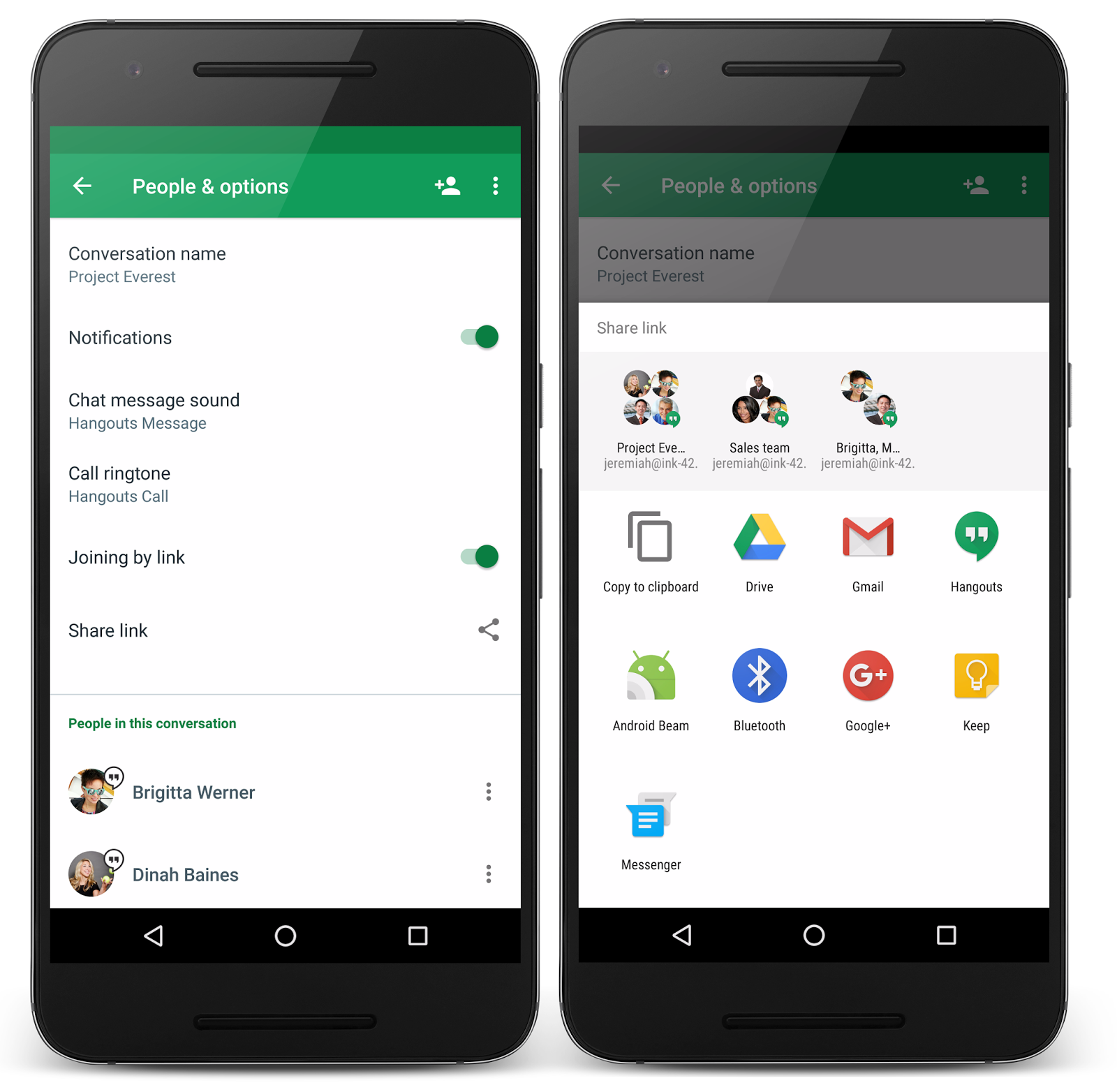Для чего приложение hangouts: App Store: Hangouts
Google Hangouts
- Подробности
- Категория: Программы для коммуникации
Hangouts — это современное программное обеспечение от компании Google, предназначенное для мгновенного обмена текстовыми сообщениями, а также для общения в формате видеоконференций. Программа была создана на основе трех более ранних продуктов от этой компании: Google Talk, Google+ Messenger и Google+ Видеовстречи.
Возможности Google Hangouts:
- Компания разработчик — Google.
- Дата выпуска — 15 мая 2013 года.
- Доступен на Android и iOS платформах.
- Google Hangouts позволяет передавать текстовые сообщения, видео- и аудиофайлы.

- Есть возможность видеозвонков, используя интернет-трафик.
- Доступны конференции. В форме чата и в форме видеозвонка.
- Удаление пользователей из чата невозможно. Для того, чтобы совершить это действие, нужно удалять чат и создавать новый.
- Есть геолокация.
- Для регистрации в приложении необходим аккаунт Google.
- Приложение синхронизируется с cloud-сервером. Это значит, что переписка сохраняется вне зависимости от того, какая версия сервиса используется.
- Есть возможность отправки SMS и MMS.
- В Google Hangouts возможна также регистрация с помощью номера мобильного телефона.
- Мессенджер обладает функцией, которая позволяет приглашать людей в приложение. Она бесплатна и выполняется только по согласию с владельцем гаджета.
- В приложении есть push-уведомления. Отключить их, или изменить можно на экране настройки.
- Есть статус «Не беспокоить».
 Он отключает любые уведомления максимум на 72 часа.
Он отключает любые уведомления максимум на 72 часа. - В Hangouts есть профиль. Можно устанавливать и менять аватарку, сведения о себе.
- В приложении есть статусы.
- В мессенджере есть настройки приватности.
- Разработчики создали функцию «Улучшить Hangouts». Выставляя флажок напротив этой надписи в настройках, пользователь разрешает отправку анонимных данных об использовании приложения.
- Приложение наделено возможностью архивировать чаты.
- Система совершения и приема звонков в приложении довольно усложнена. Для того, чтобы принимать звонок, у пользователя должен быть установлен GoogleVoice. Исходящие звонки можно совершать без дополнительного софта. Звонки на определенный ряд номеров, который установила компания, является платным, однако, тарификация не превышает 1 цента за минуту.
- Приложение обладает определителем номера.
- Мессенджер позволяет использовать смайлы и стикеры.
- Есть возможность передачи анимации в формате *gif.

- Изначально разработка делалась для PC и веб-версии. Позже было создано приложения на Android и iOS.
- В приложении нет рекламы.
- Импорт контактов происходит как из телефонной книги, так и из сервиса GoogleTalk.
- Мессенджер позволяет редактировать фото, которые вы хотите переслать. Есть фильтры, которые можно наложить на изображение.
- Есть быстрый доступ к камере.
Несомненным плюсом является то, что очень хорошо развита система синхронизации — можно начинать конференцию или разговор с персонального компьютера, а продолжить ее уже с мобильного устройства.
Одно из главных отличий между Hangouts и Google Talk, которое нравится не всем, это то, что в Hangouts нет режима «невидимки». Если вы подсоединились, то скрыть это невозможно.
В Google Hangouts одна из самых качественных видеосвязей. Это приложение активно используется в педагогической деятельности. Многие вузы используют его благодаря качественным видеоконференциям.![]() В настоящее время практически в каждом учреждении есть дистанционные курсы. И они ведутся как раз с помощью подобного софта. Профессору не нужно ездить в отдаленные филиалы вузов. Все, что нужно — это микрофон, проектор и лекционная аудитория. Hangouts — это хорошее приложение от Google и в нём много интересных возможностей. ♦
В настоящее время практически в каждом учреждении есть дистанционные курсы. И они ведутся как раз с помощью подобного софта. Профессору не нужно ездить в отдаленные филиалы вузов. Все, что нужно — это микрофон, проектор и лекционная аудитория. Hangouts — это хорошее приложение от Google и в нём много интересных возможностей. ♦
Источники: http://hangouts.ru.uptodown.com
http://itfaqs.ru
http://ru.appmess.com
Как удалить учетную запись Google Hangouts без ущерба для информации Gmail
Hangouts — это приложение, разработанное и распространенное компанией Google. Сначала он был представлен как дополнительная функция для Google+, но позже он был превращен в отдельное приложение. Основная функция Google Hangouts — общение на предприятии. В настоящее время в Hangouts есть два основных варианта: Google Hangouts Meet и Google Hangouts Chat.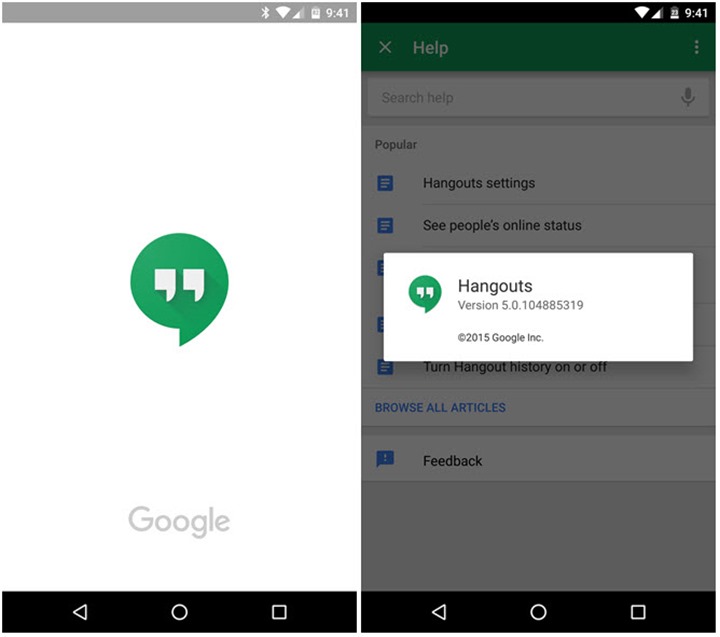 Приложение поставляется предварительно установленным в некоторых операционных системах, и хотя оно может быть полезным, не всем нужны Hangouts на своем устройстве.
Приложение поставляется предварительно установленным в некоторых операционных системах, и хотя оно может быть полезным, не всем нужны Hangouts на своем устройстве.
В этой статье мы поговорим о том, как полностью отключить приложение Hangouts на вашем устройстве. Поскольку он доступен и интегрирован почти во все популярные операционные системы, я перечислю различные методы, доступные для разных операционных систем. Убедитесь, что используемый вами метод соответствует ОС вашего устройства.
Как удалить Google Hangouts на ПК и Mac
- Откройте новую вкладку в вашем браузере.
- Войдите в свою учетную запись Gmail, если вы этого еще не сделали.
- Нажмите стрелку вниз перед вашим именем. Он расположен слева от вас.
- Прокрутите вниз и выберите параметр «Выйти из видеовстречи» .
- Нажмите на кнопку «Настройки» с правой стороны, чтобы открыть настройки.
- Найдите вкладку «Чат» и отметьте опцию «Выключить чат».

- Нажмите «Сохранить изменения».
Это должно удалить Google Hangouts с вашего компьютера.
Как удалить Google Hangouts из Chrome
- Откройте новую вкладку в Google Chrome.
- Нажмите на три точки в правом верхнем углу, чтобы открыть настройки.
- Нажмите «Дополнительные инструменты» и выберите кнопку « Расширения» .
- Отключить расширение. Это не удалит Hangouts From Chrome, но отключит его.
- Если вы хотите полностью удалить Hangouts, нажмите кнопку «Удалить».
Как удалить Google Hangouts из Android
- Откройте меню настроек.
- Найдите «Приложения», а затем нажмите «Приложения».
- Прокрутите вниз, чтобы найти «Google Hangouts ».
- Нажмите кнопку «Force Stop» и используйте опцию «Disable» .

Это навсегда удалит приложение с вашего Android-устройства.
Как удалить Google Hangouts из iOS
В отличие от других операционных систем в нашем списке, iOS не поставляется с предустановленной Google Hangouts, но ее можно загрузить из App Store. Если вы загрузили приложение, но решили избавиться от него, выполните следующие действия:
- Найдите приложение Google Hangouts.
- Нажмите и удерживайте приложение «Hangouts».
- Нажмите кнопку «X» на экране, чтобы удалить его из телефона и подтвердить при появлении запроса.
Там. Приложение Google Hangouts окончательно удалено с вашего устройства.
Hangouts что это за программа и можно ли ее удалить
Преимущества приложения Hangouts
Hangouts обладает некоторыми преимуществами перед другими мобильными мессенджерами. Например, не стоит забыть о том факте, что он создан разработчиками из компании Google, а это значит, что для Android устройств он оптимизирован идеально и просто на высшем уровне.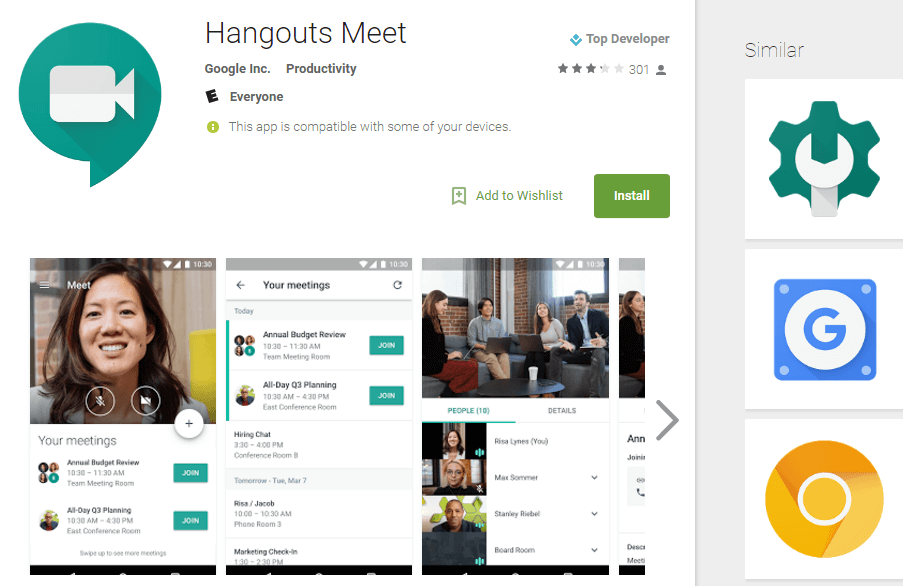
Также стоит отметить то, что в Hangouts можно создавать видеоконференцию для 10 человек одновременно, что является явным преимуществом перед Skype, так как оный требует наличия платной подписки, а Hangouts – совершенно бесплатный и доступен каждому. Приложение является кроссплатформенным, так как оно доступно для многих операционных систем: Windows, Android и iOS. Помимо этого, для оного приложения предусмотрено огромное количество всевозможных дополнений и расширений. Предлагаем ознакомиться с некоторыми из них.
Что нужно для использования Hangouts
Стоит обратить внимание на три момента.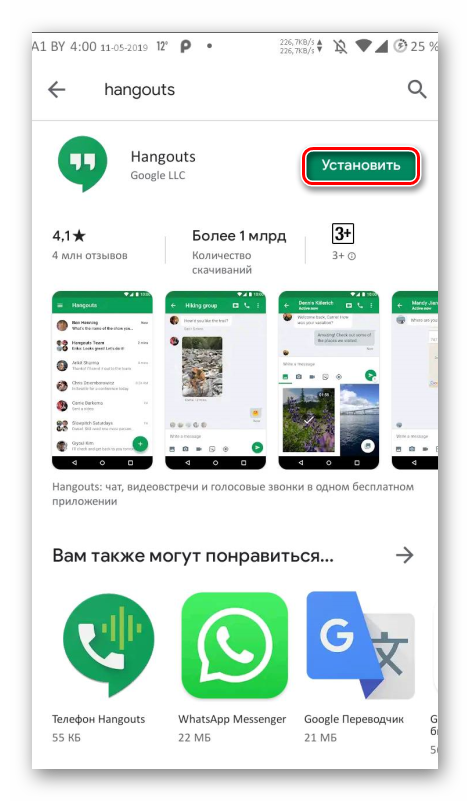
Можно общаться голосом, не включая камеру. Она будет необходима в случае видео общения
1) Нужен компьютер или смартфон с микрофоном и камерой. Можно общаться голосом, не включая камеру. Она будет необходима в случае видео общения.
2) Требуется подключение к Интернету. Для видео общения желателен безлимитный интернет и без ограничений по скорости.
3) У каждого участника Hangouts должен быть аккаунт Google. То есть, всем требуется иметь или зарегистрировать почтовый ящик gmail.com. Для этого нужно пройти регистрацию в Гугле, если ранее это не делалось. Кстати, такая регистрация предоставляет доступ к другим бесплатным гугловским сервисам: почта gmail.com, свой канал на Youtube, Google Диск, Hangouts, Гугл Документы и к прочим.
На телефоне понадобится установить соответствующее официальное приложение. Возможно, что Hangouts был установлен изначально на смартфоне с Андроидом, тогда приложение устанавливать не нужно.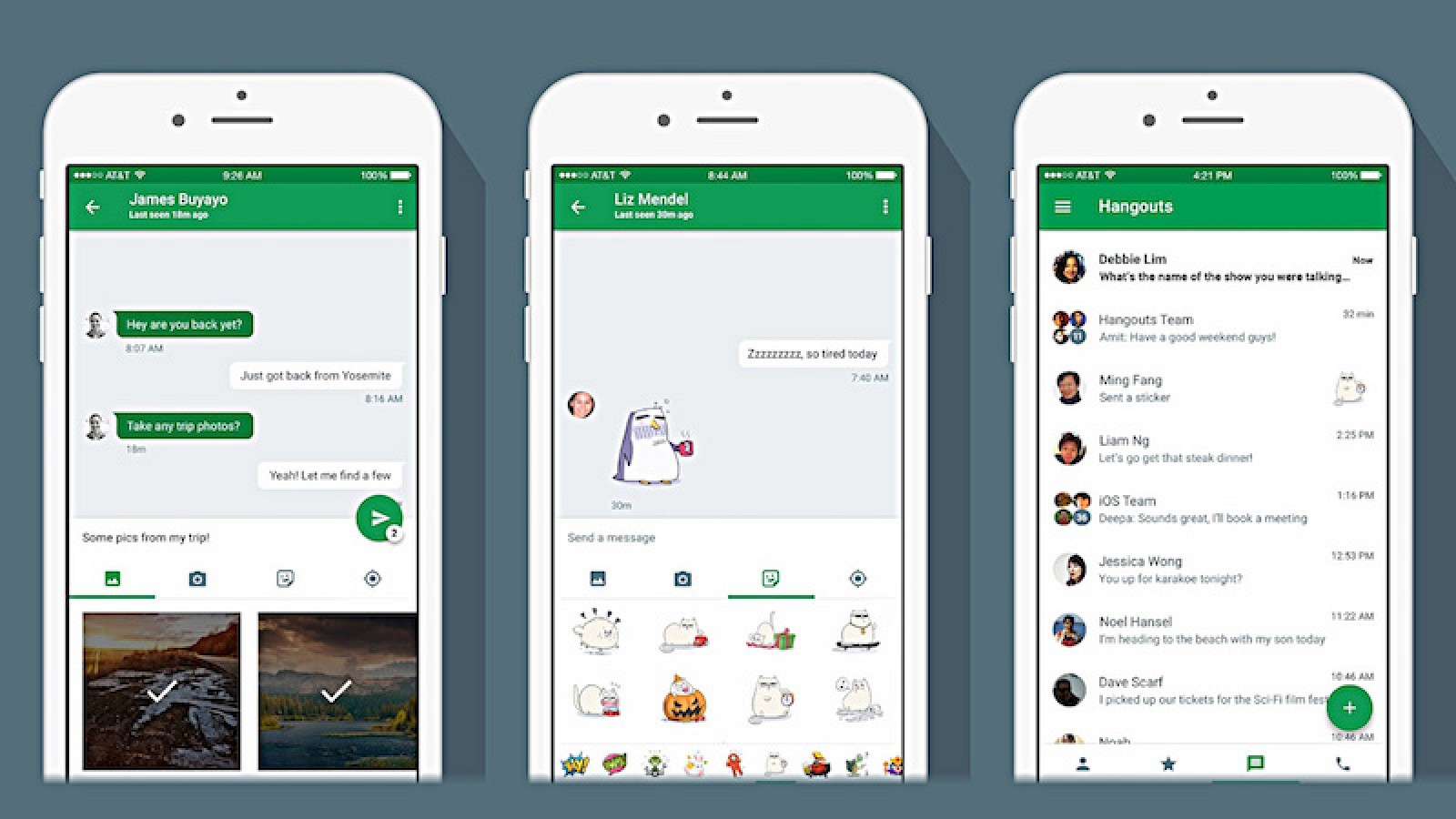
Первый запуск программы
Итак, вы установили приложение Hangouts. Что это и для чего оно нужно, мы обсудили. Однако теория — теорией, а практику никто не отменял. Теперь вам нужно зайти в него. Для этого необходимо пройти авторизацию в своём Gmail-аккаунте, то бишь на почте. После этого необходимо подтвердить номер мобильного телефона. Вы сразу заметите, что тут есть возможность мультивыбора собеседника, и это радует. Поэтому, чтобы создать конференцию, вам не нужно долго мучиться. Что касается видеочата, то теперь имеется возможность присоединения к прямым трансляциям по приглашению. Однако создавать их из приложения до сих пор невозможно
Также стоит обратить внимание на то, что во время переписки вы можете моментально перейти к видеосвязи и наоборот, что очень удобно и экономит время. Люди, с которыми вы разговариваете чаще всего, будут отображаться в самом верху как наиболее активные
Можно поставить режим приватности или установить статус «нет на месте», «не беспокоить» и т.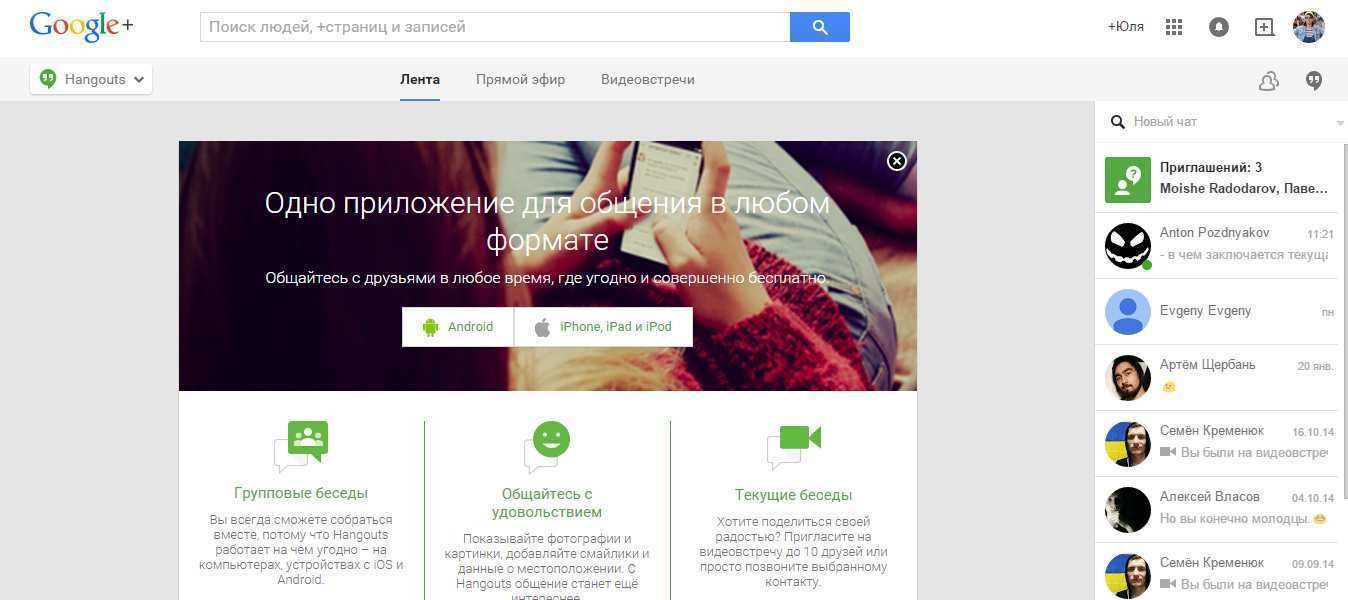 п. Как вы видите, пользоваться программой точно так же легко, как и установить Hangouts.
п. Как вы видите, пользоваться программой точно так же легко, как и установить Hangouts.
Кратко о программе
Известно, что Hangouts – это отличный способ общения между пользователями, у которых имеется гаджет с операционной системой Android (приложение автоматически встроено в каждый девайс) или аккаунт в Google. Приложение Hangouts может быть использовано в качестве аналога стандартного приложения «Сообщения», установленного в каждом мобильном девайсе. Hangouts в переводе с английского языка значит «место встречи», что в полной степени отображает предназначение приложения — виртуальные встречи с родными, друзьями и коллегами. Давайте рассмотрим подробнее все сервисы, являющиеся частью Google Hangouts.
Решение проблемы путем прописывания статического IP-адреса
http-equiv=»Content-Type» content=»text/html;charset=UTF-8″>yle=»text-align: justify;»>Еще одно решение ситуации с получением IP адреса на Android — прописывание статических значений в настройках Android.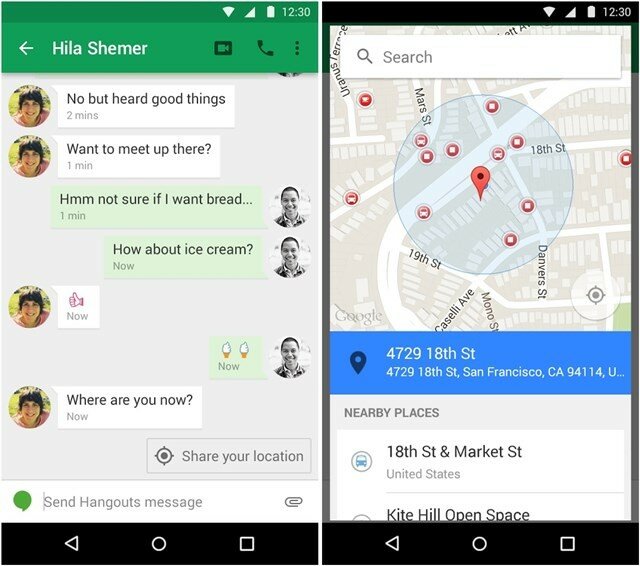 Решение немного спорное: потому как, если оно сработает, то может получиться так, что если вы пользуетесь беспроводным интернетом по Wi-Fi в разных местах, то где-то (например, в кафе) вам придется отключать статический IP-адрес, чтобы зайти в Интернет.
Решение немного спорное: потому как, если оно сработает, то может получиться так, что если вы пользуетесь беспроводным интернетом по Wi-Fi в разных местах, то где-то (например, в кафе) вам придется отключать статический IP-адрес, чтобы зайти в Интернет.
Для того, чтобы установить статический IP адрес, включите Wi-Fi модуль на Android, после чего зайдите в настройки Wi-Fi, щелкните по имени беспроводной сети и нажмите «Удалить» или «Исключить», если она уже сохранена в устройстве.
Далее, Android снова найдет эту сеть, нажмите по ней пальцем, и отметьте галочкой «Показать дополнительные параметры». Примечание: на некоторых телефонах и планшетах, чтобы увидеть пункт «Дополнительные параметры», нужно осуществить прокрутку вниз, хотя она и неочевидна, см. картинку.
Дополнительные настройки Wi-Fi на Android
Затем, в пункте настройки IP вместо DHCP выберите «Статический» (в последних версиях — «Пользовательские») и задайте параметры IP-адреса, которые, в общих чертах выглядят следующим образом:
- IP-адрес: 192.
 168.x.yyy, где x зависит от следующего описанного пункта, а yyy — любое число в диапазоне 0-255, я бы рекомендовал задать что-то от 100 и выше.
168.x.yyy, где x зависит от следующего описанного пункта, а yyy — любое число в диапазоне 0-255, я бы рекомендовал задать что-то от 100 и выше. - Шлюз: обычно 192.168.1.1 или 192.168.0.1, т.е. адрес вашего роутера. Можно узнать, запустив командную строку на компьютере, подключенном к тому же Wi-Fi роутеру и введя команду ipconfig (см. поле Основной шлюз для подключения, используемого для связи с роутером).
- Длина префикса сети (не на всех устройствах): оставить как есть.
- DNS 1: 8.8.8.8 или адрес DNS, предоставленный провайдером.
- DNS 2: 8.8.4.4 или DNS, предоставленный провайдером или оставить пустым.
Настройка статического IP адреса
Введите также пароль к Wi-Fi выше и попробуйте подключиться к беспроводной сети. Возможно, проблема с бесконечным получением Wi-Fi будет решена.
А вдруг и это будет интересно:
Как разблокировать микрофон в Яндекс Браузер
Даже если разрешить использовать микрофон в Яндекс веб-обозревателе, но ничего не предпринять в отношении правильной настройки Windows, звукозапись не произойдёт.
Почему так? В Windows 10 (и прочих версиях) есть инструмент для блокировки работы микрофона сторонними приложениями. Роль этого средства заключается в повышении уровня безопасности пользователя. Уже были скандалы, когда хакеры взламывали доступ к микрофону и похищали таким образом корпоративные тайны, которые стоили сотни тысяч долларов. Сейчас можем вспомнить, что у нас, скорее всего, нет дорогих тайн, которые возможно продать, поэтому никто не станет тратиться на взлом системы, а работа хакеров стоит дорого. Да и антивирусные приложения уже сильно поумнели, они не позволят взломать микрофон.
Краткие итоги: можем открыть доступ к микрофону в Яндекс браузере не боясь взлома, разве что читатель является директором крупной компании. Никто не станет заморачиваться со взломом, если это экономически не оправдано. Наличие актуального антивирусного ПО – это дополнительная гарантия безопасности.
Способ 1: через настройки Windows
Активировать микрофон в веб-обозревателе может быть недостаточной мерой для его начала работы. Сперва нам следует разрешить использование устройства записи сторонними приложениями в системе.
Сперва нам следует разрешить использование устройства записи сторонними приложениями в системе.
Пошаговая инструкция для Windows 10:
- Нажимаем комбинацию клавиш Win + I и переходим в раздел «Конфиденциальность».
- Открываем вкладку «Микрофон».
- Переводим ползунок в активное состояние и закрываем окно.
Вот и всё, мы смогли выдать разрешение и теперь вправе запустить микрофон в любой программе, в том числе в веб-обозревателе от Яндекса.
Способ 2: с помощью настроек Yandex browser
В браузере есть специальный раздел, который позволяет настраивать взаимодействие веб-обозревателя с различным оборудованием компьютера: камерой, микрофоном, GPS и MIDI-устройствам. Сейчас нас интересует микрофон, которому нужно выдать разрешение на запуск.
Как разблокировать сайтам доступ к микрофону в Яндекс браузере:
- Жмём на три черты в правом верхнем углу, символизирующие меню веб-обозревателя, и выбираем опцию «Настройки».
Способ 3: из окна уведомления
Даже после выполнения предыдущей процедуры нам ещё нужно разрешить доступ к микрофону конкретному сайту в браузере Яндекс.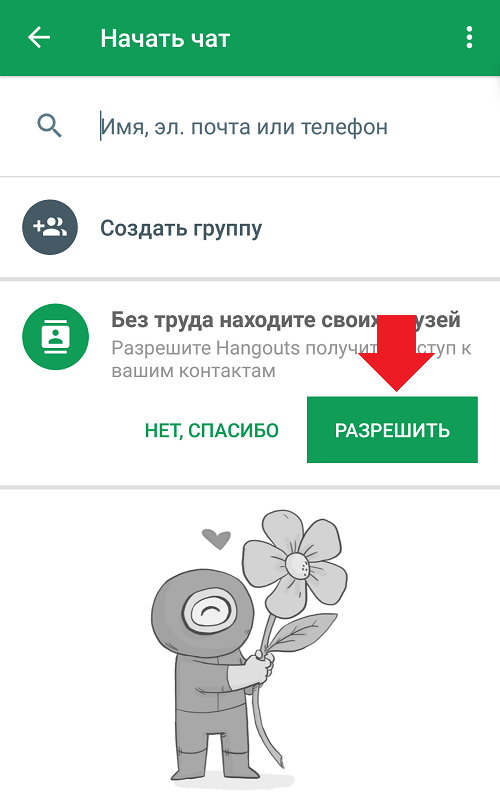 Благо, что это сделать очень просто, нам понадобится только одно нажатие. Сразу после перехода на веб-ресурс, где поддерживается голосовое общение, нам показывается уведомление «Доступ к микрофону». Подходящий вариант ответа – «Разрешить».
Благо, что это сделать очень просто, нам понадобится только одно нажатие. Сразу после перехода на веб-ресурс, где поддерживается голосовое общение, нам показывается уведомление «Доступ к микрофону». Подходящий вариант ответа – «Разрешить».
Важно! Уведомление показывается только в первый раз, после чего сайт заносится в «белый список». Нужно учитывать, что при последующем его посещении микрофон запускается без дополнительного уведомления
Обычного клика на значок с микрофоном достаточно для его автоматического включения.
Способ 4: посредством поисковой строки
Если появилось желание подключить микрофон и активировать его в Яндекс браузере на каком-то сайте, можем это сделать и без уведомления. Это полезно в случаях, когда случайно добавили веб-ресурс в «чёрный список», закрыли уведомление или в браузере заблокирован микрофон для всех сайтов. Мы всегда можем добавить сайт в исключения, ограничив или разрешив ему работать с устройством записи, независимо от глобальных настроек веб-обозревателя.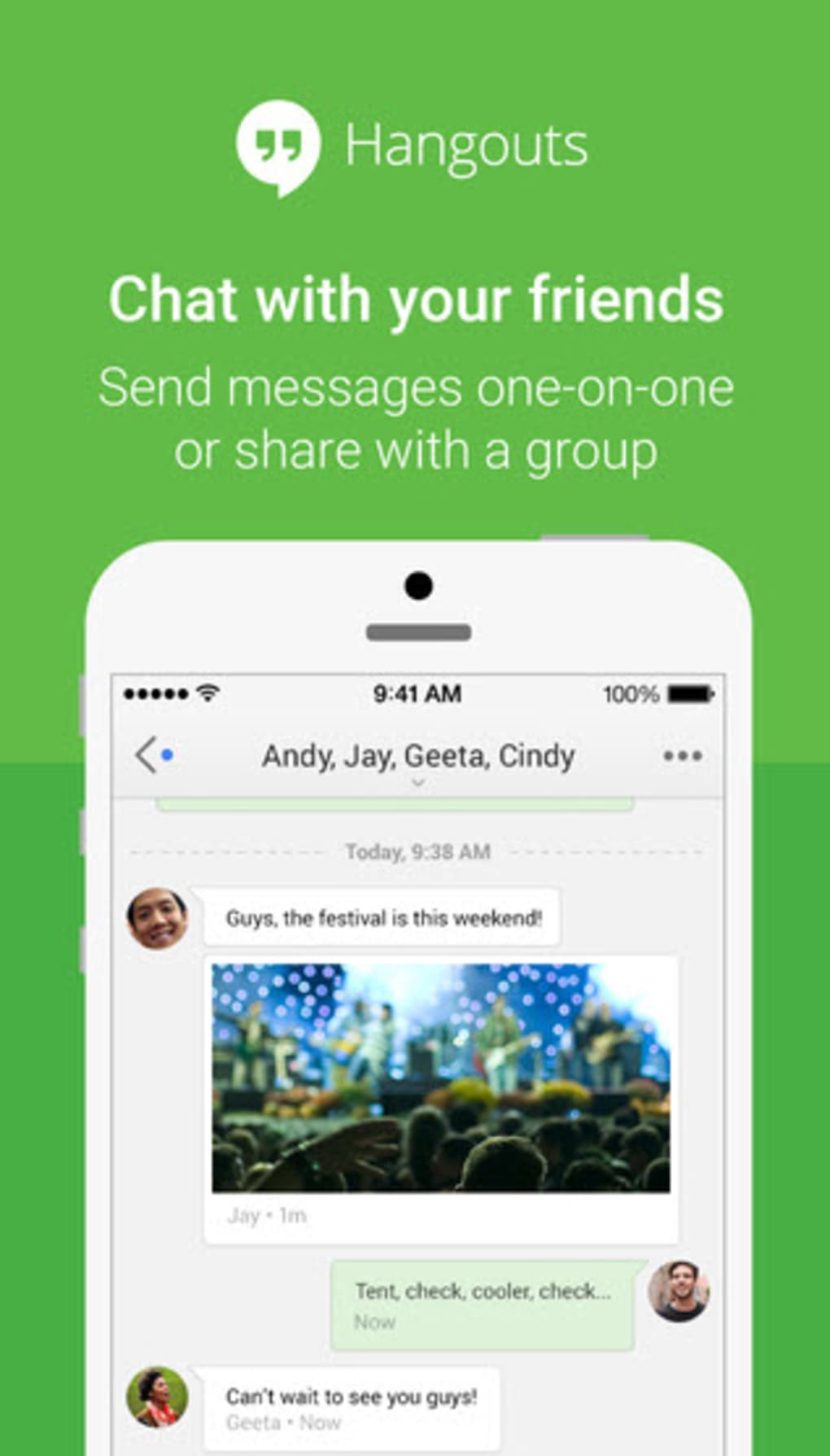
Как разрешить доступ к микрофону в Яндекс browser целевому сайту:
- Переходим на подходящий веб-ресурс (если ещё не открыт).
- Нажимаем на крайнюю левую кнопку в «Умной строке» (значок замка или глобуса).
- Ищем пункт «Использовать микрофон» и переводим настройку в активное положение.
- Обновляем страницу для применения внесённых изменений.
Использование приложения
Для того чтобы упростить процесс привыкания к использованию приложения, рекомендуем воспользоваться следующей мини-инструкцией для тех, кто впервые видит программу и задается вопросом, Hangouts – что это и как это использовать.
Hangouts подключается к вашей учетной записи Google. Если у вас есть история переписок, она будет отображена в основной части экрана. В правой части экрана вы увидите конкретный разговор.
Приложение Hangouts отображает входящие запросы бесед, но вы также можете начать собственную переписку.
Чтобы не получать уведомления о сообщениях, необходимо выйти из приложения.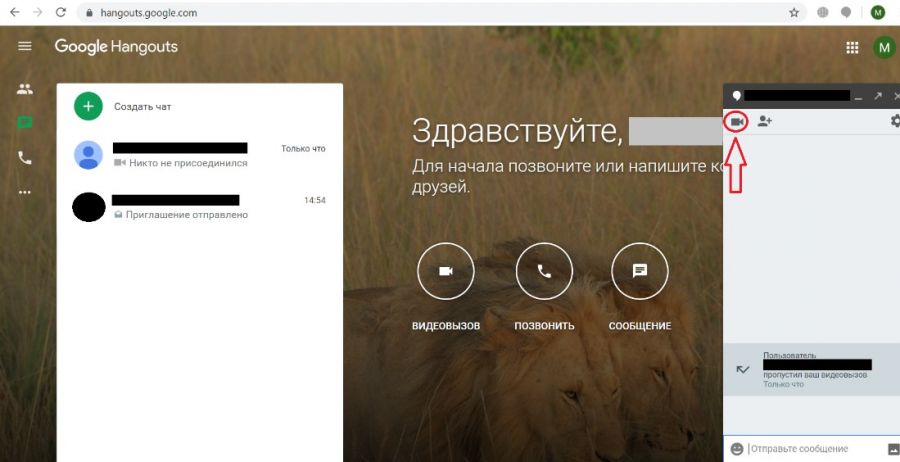 Перейдите в «Меню». Выберите «Настройки», а затем «Выйти». Нажмите OK.
Перейдите в «Меню». Выберите «Настройки», а затем «Выйти». Нажмите OK.
Разговоры архивируются в приложении Hangouts. Чтобы просмотреть предыдущую текстовую переписку, выберите ее из списка. Часть предыдущего чата отображается в правой части экрана. Видеовызовы не архивируются, но вы всегда можете просмотреть историю звонков.
Чтобы удалить предыдущую беседу, тапните по ней два раза и нажмите значок «Корзина», который отображается на панели контекстного действия на экране. Вы также можете провести диалог влево или вправо, чтобы удалить его.
Для того чтобы ваши друзья могли использовать Hangouts, у них должна иметься учетная запись Google. Тем не менее не имеет значения, через какой девайс они ведут переписку:, персональный компьютер или мобильное устройство.
Вход и выход
Как войти в несколько аккаунтов
Вы можете войти в несколько аккаунтов Google, используя разные профили Chrome, и открыть расширение или приложение Hangouts в каждом из них. Подробнее о профилях Chrome…
- На компьютере откройте браузер Chrome.

- Войдите в Chrome.
- Установите расширение или приложение Hangouts для Chrome.
- В правом верхнем углу экрана нажмите кнопку со своим именем либо адресом электронной почты или значок .
- Нажмите Сменить пользователя или Добавить пользователя. Подробнее о совместном использовании Chrome…
- Завершите установку расширения или приложения Hangouts для Chrome.
Как выйти из аккаунта
Если вы вошли в Hangouts на разных устройствах, выход необходимо выполнить на каждом из них.
- Откройте расширение Hangouts на компьютере или приложение Hangouts на телефоне.
- В левом верхнем углу нажмите на значок .
- Прокрутите страницу вниз и нажмите Закрыть.
Как начать чат
- На компьютере откройте браузер Chrome.
- Откройте расширение или приложение Hangouts.
- Расширение: в правом верхнем углу страницы нажмите на значок .
- Приложение: на панели закладок нажмите на значок или введите в адресной строке .
 Нажмите на значок .
Нажмите на значок .
- В левом верхнем углу экрана нажмите Новый чат.
- Введите имя или адрес электронной почты. В появившемся списке выберите нужного пользователя.
- Введите сообщение и нажмите клавишу Return или Ввод.
Как обновить расширение или приложение Hangouts
Если вы используете устаревшую версию расширения или приложения Hangouts для Chrome, обновите ее, чтобы получить доступ к новейшим функциям, улучшениям и исправлениям.
Чтобы обновить расширение или приложение Hangouts для Chrome, необходимо установить последнюю версию браузера Chrome. Нажмите на значок с тремя точками в правом верхнем углу экрана. Если он зеленый, оранжевый или красный, обновите Google Chrome.
Как удалить расширение
- На компьютере откройте расширение Hangouts для Chrome.
- В правом верхнем углу экрана нажмите Удалить из Chrome.
- Нажмите Удалить.
Преимущества и недостатки работы Google+ Hangouts
Настолько ли хорош Хэнгаут, как его описывают, или это всего лишь рекламный пиар от Google? Большинство специалистов, в том числе я даю положительные отзывы о работы Google+ Hangouts.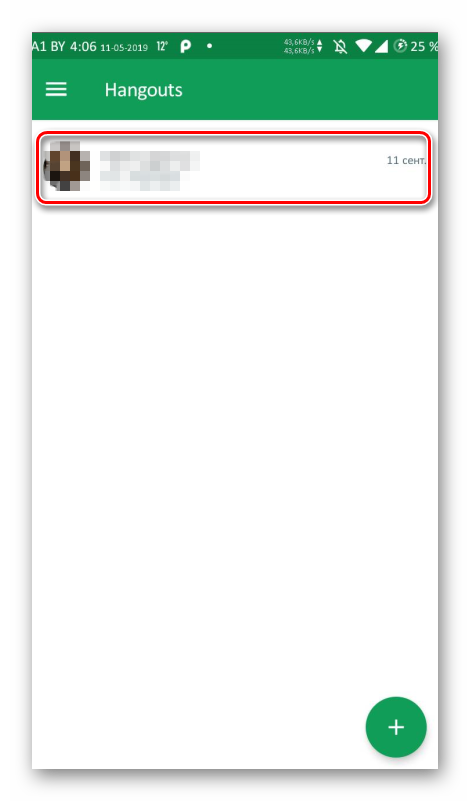 Важные моменты:
Важные моменты:
- Программное обеспечение Hangouts абсолютно бесплатное;
- возможность его использования в мобильных устройствах значительно увеличивают пользовательскую аудиторию;
- довольно простое управление позволяет использовать Google Hangouts людям, которые не обладают широкими познаниями в сфере Интернет технологий;
- есть возможность автоматической записи видео конференции в сервис YouTube;
- Google+ Hangouts позволяет поддерживать видеоконференции, в которых может участвовать до 10 человек одновременно;
Но существует и ряд недостатков, на которые хотелось обратить Ваше внимание:
- если в видеоконференции будут принимать участие 7 и больше пользователей, то картинка может быть некачественной, иногда откровенно подвисать, а голоса могут быть искажены;
- также отмечался повышенный нагрев портативных устройств (ноутбук, нетбук) при длительном пользовании плагином в режиме видеоконференции.
Мужские штуки, которые мы нашли на AliExpress
Что это за приложение
Сервис Hangouts появился в 2013 году.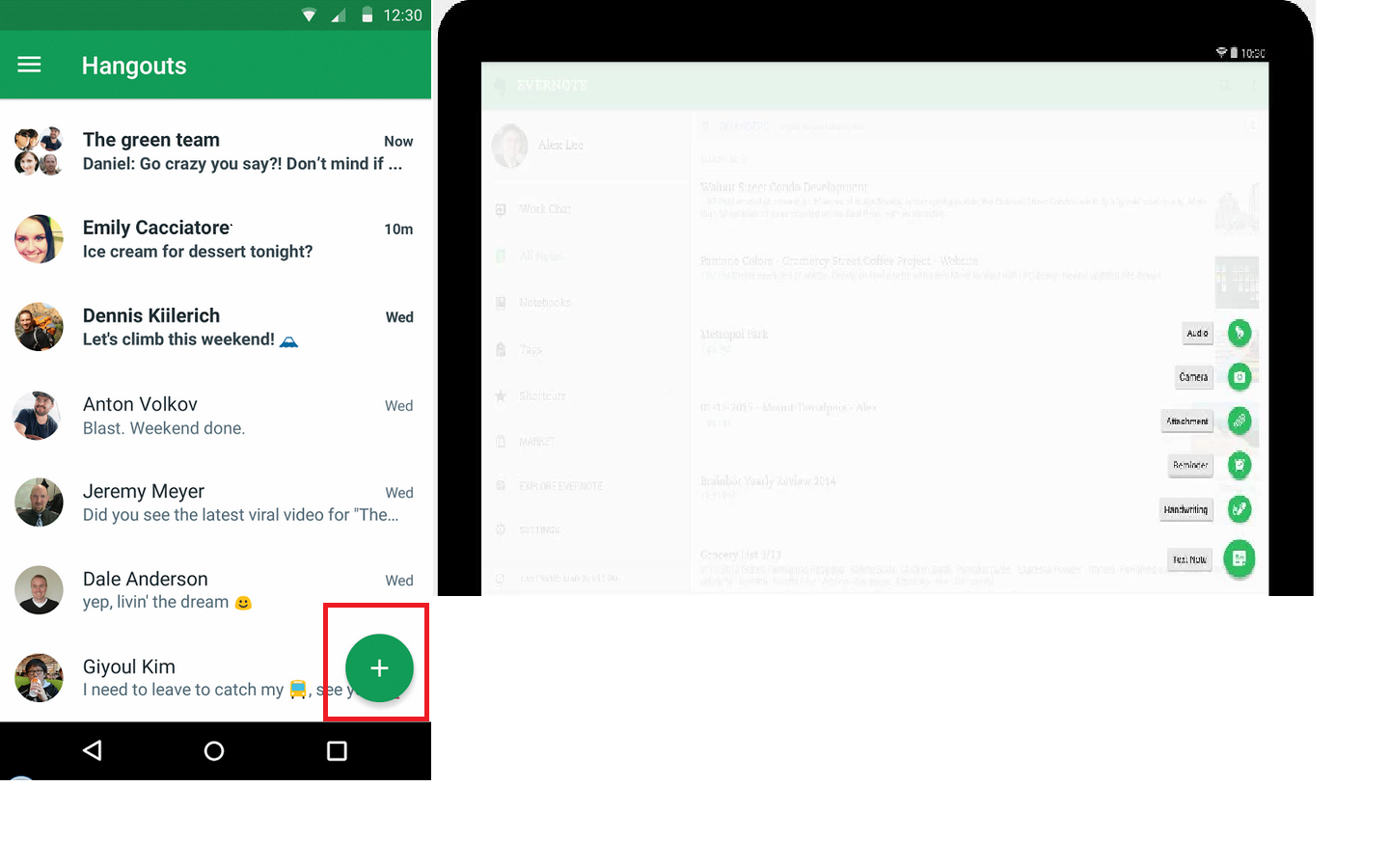 Разработчиком выступает компания Google. Программа объединила «Google Talk», «Google+ Чаты» и «Google Видеозвонки» в один сервис.
Разработчиком выступает компания Google. Программа объединила «Google Talk», «Google+ Чаты» и «Google Видеозвонки» в один сервис.
Это приложение сочетает в себе:
- Мгновенные сообщения;
- Возможность создания чат-групп до 150 человек;
- Видеоконференции;
- Бесплатные звонки на телефоны обладателей приложения;
- Отправка голосовых сообщений;
- Управление SMS-сообщениями;
- Эмодзи и прочие фишки, которые присутствуют и в других мессенджерах.
Также в Hangouts возможно установить различные дополнения с интересными функциями:
- Проведение конкурсов/викторин с друзьями;
- Коллективные заметки и записи;
- Плагин для прослушивания музыки;
- Возможность совместного просмотра видео из YouTube;
- Синхронизация с Google Drive;
- Создание диаграмм, графиков, просмотр картин, чтение книг и иллюстрированных сказок онлайн;
- Онлайн-игры;
- Возможность подключения к удаленному устройству.

Обратите внимание! Приложение использует учетную запись Google, поэтому и у людей, с которыми необходимо поддерживать связь таким способом, также должен быть Google-аккаунт.
Hangouts является серьезным конкурентом альтернативных программ по типу Skype, WhatsApp, Viber. Его возможности организации коллектива позволяют эффективно повысить продуктивность работы и качество досуга.
Общение в Hangouts на телефоне
1) Откройте приложение Hangouts на своем iPhone или Android.
2) Нажмите «Добавить» внизу экрана (1 на рис. 8).
Рис. 8. Кнопка «Добавить» в Hangouts на Андроиде.
Если нажать на зеленый плюсик «Добавить» на Android, тогда появится окно, как на рис. 9. Нажмите «Начать видеовстречу» или «Начать чат».
Рис. 9. Можно «Начать видеовстречу» или «Начать чат».
3) Участников для общения можно найти в том списке, который появится после клика на любую из кнопок «Начать видеовстречу» или «Начать чат».
4) Если нужно отправить приглашение, используйте меню (2 на рис.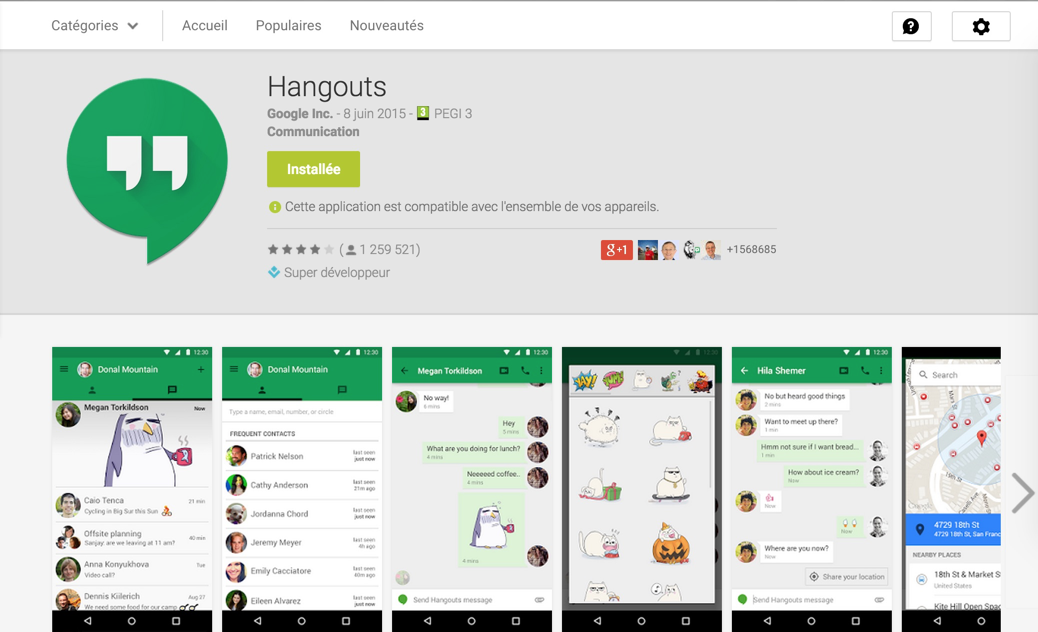 8).
8).
Чтобы отправить приглашение, введите электронную почту, телефон или имя потенциального гостя и ваше сообщение.
Справка Google по сервису Hangouts
Небольшое видео с русскими субтитрами
Надеюсь, моя статья помогла вам в общении при помощи Google Hangouts.
Загрузка …
Дополнительные материалы:
1. Выход из программы, из почты, из соцсети на компьютере: зачем это нужно и как выйти?
2. Перевод текста с картинки в полноценный текст с помощью сервисов Гугла
3. А как у Вас с английским и с другими языками: Google переводчик бесплатно для текста, документа, сайта и речи
4. Подключен ли телефон к Wi-Fi и переключение на другую сеть Wi-Fi
5. Понятный Интернет
Распечатать статью
Получайте актуальные статьи по компьютерной грамотности прямо на ваш почтовый ящик. Уже более 3.000 подписчиков
Уже более 3.000 подписчиков
.
Важно: необходимо подтвердить свою подписку! В своей почте откройте письмо для активации и кликните по указанной там ссылке. Если письма нет, проверьте папку Спам
Нужен ли Hangouts на Android
Информация о том, что такое Нangouts на Андроиде, и будет ли он востребован, содержится в предлагаемом материале. Хэнгаутс – мессенджер, разработанный гигантом Гугл для мгновенного обмена сообщениями и организации видеоконференций. Он оснащен широким набором функций, таких как:
- различные формы коммуникации: текстовые месседжи, SMS, MMS, голосовые и видеозвонки в Интернет-сети;
- звонки на телефонные номера;
- обмен месседжами с вложенными файлами;
- проведение видеотрансляций;
- видеовстречи с 10-ю участниками одновременно;
- поддержка групповых чатов вместимостью до 150-ти абонентов;
- подключение к Гугл аккаунту по умолчанию;
- хранение информации на облачном сервере.

Мессенджер занимает мало места в памяти гаджета и отличается небольшим потреблением системных ресурсов. К недостаткам относят относительно долгую загрузку и зависания при переходе между вкладками.
Как войти в несколько аккаунтов
Сброс протокола TCP/IP
Следующее, что может помочь — сброс протокола TCP/IP и WinSock. Чтобы это сделать:
Получили ошибку «Отказано в доступе» после срабатывания первой команды? Устраняем следующим способом:
Если ошибка «Отсутствует один или несколько сетевых протоколов» Windows 10 осталась, переходите к следующему пункту.
Hangouts совсем скоро потеряет ключевую функциональность
Олег Кусов19.12.2015
17
Google Hangouts — что это и как работает
По предсказаниям разработчиков, Hangouts в конечном итоге станет привычным приложением для обмена сообщениями и уже является приложением по умолчанию на устройствах с Android-интерфейсом.
Сейчас пользование Hangouts зависит от выбора владельца гаджета: пользователь самостоятельно позволяет приложению отправлять и получать SMS-сообщения. Вопрос, что это за программа — Hangouts, распространен из-за невысокой популярности этого приложения в сравнении с другими мессенджерами
Вопрос, что это за программа — Hangouts, распространен из-за невысокой популярности этого приложения в сравнении с другими мессенджерами
Однако, что важно в такой ситуации: Hangouts позволяет отправлять сообщения другим людям, даже если те не зарегистрированы в приложении. Отправленные сообщения будут конвертироваться в оптимальный для гаджета другого человека формат: приходить в формате обычных сообщений или, например, в iMessage
Раскрываем секреты
Секреты Google Hangouts
Как видеозвонки, VoIP звонки поддерживаются во всех сервисах Google, в том числе, в Hangouts и в Gmail.
Очень неплохая эта функция, потому что вы можете протянуть руку и коснуться кого угодно, где угодно, хотя иногда функции этой программы кажется мне немного навязчивыми. Но и к этому можно привыкнуть.
В данном тестировании, я заметил задержку примерно в 0,8 секунд при звонках на VoIP через Hangouts.
В сравнении с Signal на iOS, которое также использует технологию VoIP для совершения мобильных звонков, это нормальный результат.
У другого приложения проходит 0,6-секундная задержка при звонках с использованием традиционной сотовой связи.
Небольшое отступление
Недавно я злился и расстраивался по поводу того, насколько назойливыми кажутся новые уведомления.
В трее появляется уведомление о приходе каждого нового сообщения.
Кроме того, дополнительные уведомления отображаются и вверху экрана. И пусть «небо поможет тебе», если ты пишешь через сервисы Google; ваш телефон не перестает звонить.
В новой версии Hangouts эти уведомления кажутся куда менее навязчивыми, но они также непредсказуемы.
Сообщения не всегда отображаются в верхней части экрана. Совершенно не ясно, как настроить отображение уведомления. Мне не нравится, когда я не понимаю, что именно происходит на экране моего смартфона.
В этот раз я решил протестировать только текстовые сообщения, видеозвонки и голосовые звонки между двумя пользователями.
Многие используют именно эту программу для видеозвонков, особенно на нескольких устройствах.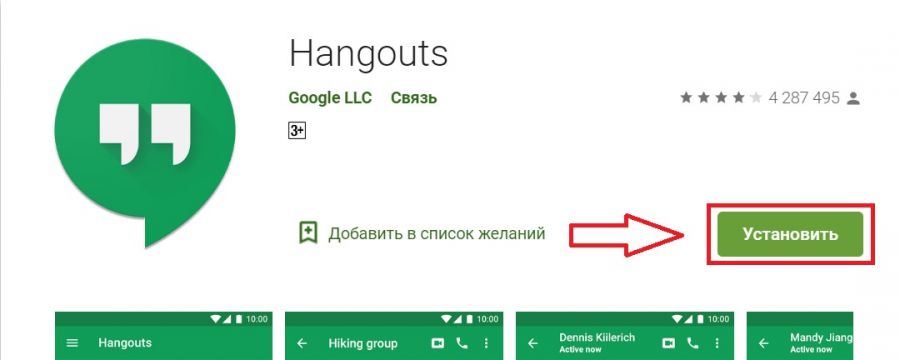
Hangouts – что это за программа
В первую очередь разберёмся, что такое Hangouts, а также для чего нужен софт. По причине не слишком большой армии поклонников о приложении слышали немногие. Чаще всего вопросом, что это за программа задаются пользователи, заметившие Hangouts на своём устройстве Android в списке предустановленных приложений.
Приложение является творением Google, предназначается софт для мгновенного обмена сообщениями и видеоконференций, объединяя в себе функции сразу нескольких продуктов и заменяя собой Google Talk, Google+ Чаты, Google+ Видеовстречи и трансляцию через YouTube. Продукт отвечает основным требованиям потребителя, предлагая возможность общения путём обмена сообщениями, в том числе с вложениями, голосовой и видеосвязи. Помимо базовых опций имеется и масса дополнительных возможностей, при этом софт может похвастать низким потреблением системных ресурсов.
В отличие от Telegram, Viber, WhatsApp и прочих успешных программных продуктов данного сегмента приложение Hangouts на Android хоть иногда и ставится по умолчанию, но большого впечатления на фоне звёздных конкурентов не производит, потому и не слишком востребовано среди российских пользователей.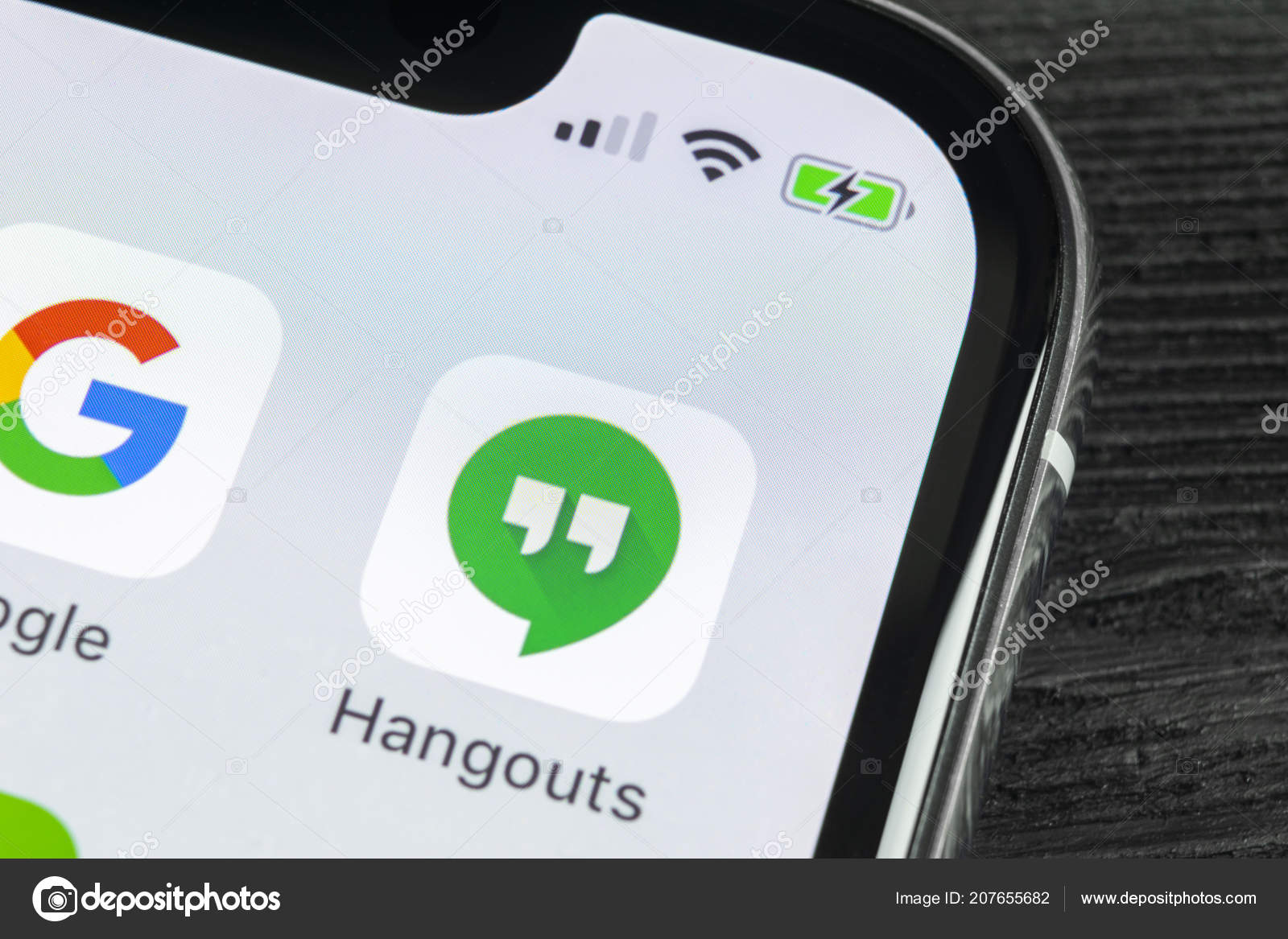 При сегодняшнем обилии мессенджеров не удивительно, что софт от Гугл не пользуется большой популярностью, хотя всё же имеет свою аудиторию.
При сегодняшнем обилии мессенджеров не удивительно, что софт от Гугл не пользуется большой популярностью, хотя всё же имеет свою аудиторию.
Для использования Hangouts достаточно зарегистрировать аккаунт Gmail, которым пользователю приходится обзавестись при покупке Android-устройства для работы с любыми сервисами от Google. Нужна ли вам программа в телефоне, решить можно, на практике оценив её функциональные возможности. При этом во многом определяет необходимость наличия определённого мессенджера на мобильном устройстве круг лиц, использующих тот же софт.
Как использовать Google Hangouts на вашем Android
Google+ Hangouts — это ответ Google на чаты. Вы можете общаться с 12 людьми, используя видео, аудио и текстовый чат, а также несколько дополнительных приложений. Hangouts доступна на вашем Android через приложение Google+, просто нужно немного покопаться, чтобы найти его. В этой статье рассказывается, как создать и присоединиться к видеовстрече Google на вашем Android.
Вы еще не являетесь участником Google+ или предпочитаете использовать Hangouts на своем компьютере? Я написал эквивалентную статью для рабочего стола, в которой также показано, как присоединиться к Google+ здесь: как использовать Google+ Hangouts для встречи с друзьями
Как создать видеовстречу
После загрузки и установки приложения Google+ запустите приложение, войдите в свою учетную запись и вы окажетесь на стартовой странице Google+, показанной ниже.
Чтобы создать свою видеовстречу, нажмите значок Messenger, показанный выше. Прежде чем вы сможете начать видеовстречу, вы должны вступить в разговор с кем-то. Они не обязательно должны быть онлайн, и вы можете начать с предыдущего разговора. Таким образом, в своем списке сообщений либо нажмите на предыдущую беседу, либо щелкните значок всплывающей подсказки в правом верхнем углу, чтобы отправить кому-то новое сообщение.
После того, как вы открыли разговор или отправили сообщение, в правом верхнем углу вы увидите значок камеры.![]() Теперь вы можете пригласить человека или людей, которым вы отправляли сообщение, в видеовстречу.
Теперь вы можете пригласить человека или людей, которым вы отправляли сообщение, в видеовстречу.
Чтобы добавить больше людей перед запуском видеовстречи, щелкните значок профиля в правом верхнем углу и добавьте свои круги или отдельных людей из своих кругов в список приглашений. Здесь вы также можете удалить людей, добавленных в ваш список, отменив выбор.
Когда вы будете готовы, вернитесь к представлению беседы, нажмите значок камеры в правом верхнем углу, проверьте правильность настроек и нажмите зеленую кнопку «Зависать», чтобы создать видеовстречу и пригласить друзей.
Как присоединиться к видеовстрече
Присоединиться к видеовстрече, на которую вас пригласили, гораздо проще. Вернитесь на начальную страницу Google+ и нажмите значок с номером в правом верхнем углу.
На странице уведомлений вам может потребоваться нажать кнопку обновления в правом верхнем углу, чтобы просмотреть последние уведомления. Проверьте список, где указано, что кто-то приглашает вас в видеовстречу, и щелкните приглашение, чтобы просмотреть подробности.
На следующей странице вы увидите синюю кнопку присоединиться к видеовстрече.
Нажмите синюю кнопку, убедитесь, что с видео и звуком все в порядке, и нажмите зеленую кнопку «Зависать», показанную выше, чтобы присоединиться к чату.
Управление видеовстречей Google на вашем Android
После того, как вы присоединились к видеовстрече, вы можете видеть веб-камеры или значки людей с вами в чате в левом верхнем углу. Ваше собственное видео находится внизу справа. И тот, кто сейчас говорит, захватывает центр своим видео. Чтобы просмотреть список людей в видеовстрече, нажмите маленькую стрелку в правом верхнем углу. Чтобы просмотреть чей-то профиль, отключить его, закрепить (скрыть) его видео или заблокировать, щелкните его значок и выберите соответствующий параметр в меню.
Возможно, вам придется провести по чату, чтобы вызвать или скрыть верхнее и нижнее меню. Через меню внизу вы можете отключить звук себя или камеры и переключаться между камерами. Нажав на X, вы выйдете из чата.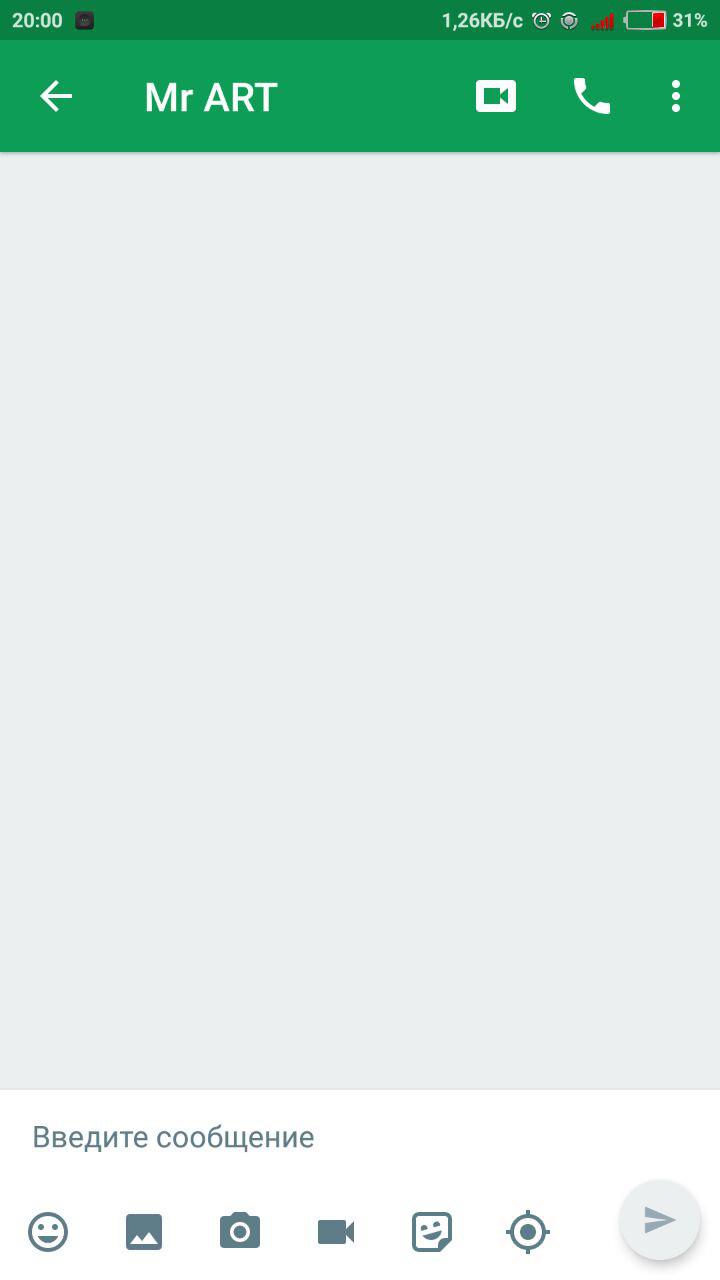
Когда вы покинете видеовстречу, чтобы просмотреть чей-то профиль, участвовать в текстовом чате или сделать что-то еще на своем Android, видеовстреча останется открытой, и все смогут услышать вас. Ваша камера, однако, зависает. Чтобы вернуться в видеовстречу, нажмите значок видеовстречи в меню Android, в результате чего появится сообщение о том, что видеовстреча выполняется. Нажмите, чтобы вернуться в видеовстречу.
Заключение
Hangouts — отличный способ общаться в чате с несколькими друзьями. Функции вашего Android немного ограничены, так как вы не можете использовать любые дополнительные функции видеовстречи, доступные на рабочем столе. Более того, создать видеовстречу не так просто. Тем не менее, Hangout — один из самых крутых и простых способов встретить своих друзей в цифровой сфере.
Когда вы в последний раз тусовались и как это было?
Hangouts — последние новости месенджера
12Сен
В начале сентября ряд основных мессенджеров сделали незначительные обновления, коротко о них в нашей рубрике «Последние обновления».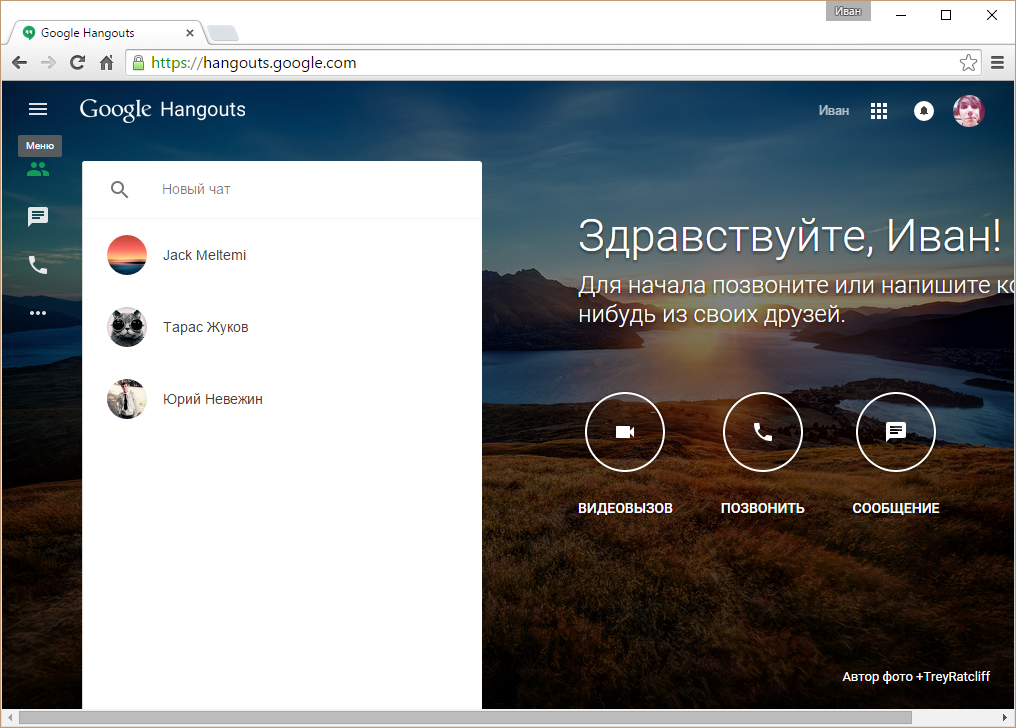 Snapchat 4 сентября 2019 Разработчики добавили функцию упоминания друзей с помощью стикеров. Hangouts 6 сентября 2019 Компания выпустила обновление в котором было исправлено периодическое падение приложения. Line 6 сентября 2019 Разработчики внесли небольшие изменения для более стабильной работы….
Snapchat 4 сентября 2019 Разработчики добавили функцию упоминания друзей с помощью стикеров. Hangouts 6 сентября 2019 Компания выпустила обновление в котором было исправлено периодическое падение приложения. Line 6 сентября 2019 Разработчики внесли небольшие изменения для более стабильной работы….
Авг
Похоже, что закрытие GOOGLE HANGOUTS, маленького мессенджера которого никто не любил, опять отсрочена. Первоначально Google планировал удалить оригинальный Hangouts в октябре 2019 года, когда клиенты перейдут на новые приложения Hangouts Chat и Hangouts Meet. Тем не менее, компания подтвердила, что миграция отключена до июня 2020 года. И вновь возвращаемся к той магии, которая похоже окружает все технологические компании: новый продукт не готов…
18Авг
У веб-версии Hangouts появился свой сайт Google Hangouts наконец-то «повзрослел и съехал от родителей» — отошел от Gmail и Google+. С сегодняшнего дня веб-версия приложения начала самостоятельную жизнь на hangouts.google.com. Раньше, чтобы пообщаться с друзьями в Hangouts, пользователю нужно было сначала зайти в Gmail или Google+, а теперь в этом нет необходимости. У веб-версии мессенджера…
С сегодняшнего дня веб-версия приложения начала самостоятельную жизнь на hangouts.google.com. Раньше, чтобы пообщаться с друзьями в Hangouts, пользователю нужно было сначала зайти в Gmail или Google+, а теперь в этом нет необходимости. У веб-версии мессенджера…
Авг
Material Design теперь в Google Hangouts! В понедельник, 10 августа, Google Hangouts обновился для устройств под управлением Android. Теперь актуальная версия мессенджера — 4.0. Напомним, что месяц назад аналогичное обновление было выпущено для iOS. Так что теперь «андроидеры» снова не отстают. Google Hangouts для Android полностью перешел на Material Design. Его отличительный зелёный цвет остался…
06Авг
Google разрешил транслировать презентации в видеозвонках Google расширяет функциональность своего продукта «Google Презентации» — прямого и успешного конкурента PowerPoint от Microsoft. В этом году компания уже предоставила пользователям продукта возможность демонстрировать презентации на любом экране Chromecast или AirPlay. Теперь любую презентацию можно провести на экране смартфона под управлением Android, а также перенести в окно…
Теперь любую презентацию можно провести на экране смартфона под управлением Android, а также перенести в окно…
Июл
Мессенджеры и смарт-часы IT-среда так и не решила, как относиться к смарт-часам. Некоторые компании видят в них новый способ взаимодействовать с клиентом и стимул развивать свои продукты. Другие же, напротив, относятся к гаджету скептично. Например, WhatsApp и Facebook Messenger не спешат выпускать версии даже для Apple Watch, так как считают, что смарт-часы и мессенджеры плохо…
01Июл
Google Hangouts для iOS Корпорация Google выложила в App Store обновлённую версию своего основного коммуникационного инструмента — приложения Hangouts. Последние обновления коснулись исключительно мобильной операционной системы iOS, так что насладиться ими смогут лишь владельцы iPhone и iPad. Как анонсировано в App Store, одним из трёх основных нововведений является оптимизация пользовательского интерфейса. В частности, будет введена новая кнопка…
В частности, будет введена новая кнопка…
Июн
Во вторник вечером президент США подписал акт USA FREEDOM. Данный документ должен изменить программы Агентства национальной безопасности (National Security Agency, NSA) по прослушиванию и сбору информации о пользователях телефонных компаний на территории США. Какое это имеет отношение к мессенджерам? Самое прямое. Мы уже упоминали данные программы в статье о Hangouts. Приватность и защищенность личных данных…
04Июн
Google Hangouts — это сервис, который позволяет мгновенно обмениваться сообщениями, создавать конференции и многое другое. Компания Google разработала его 15 мая 2013 года. Судя по информации, которую предоставляет компания, данное программное обеспечение заменяет сразу 3 сервиса: GoogleTalk, Google+ и Google Видео встречи. Основная информация о мессенджере: Компания разработчик — Google. Дата выпуска — 15 мая…
Google Hangouts — сервис для видеосвязи и чата от Google
2014.
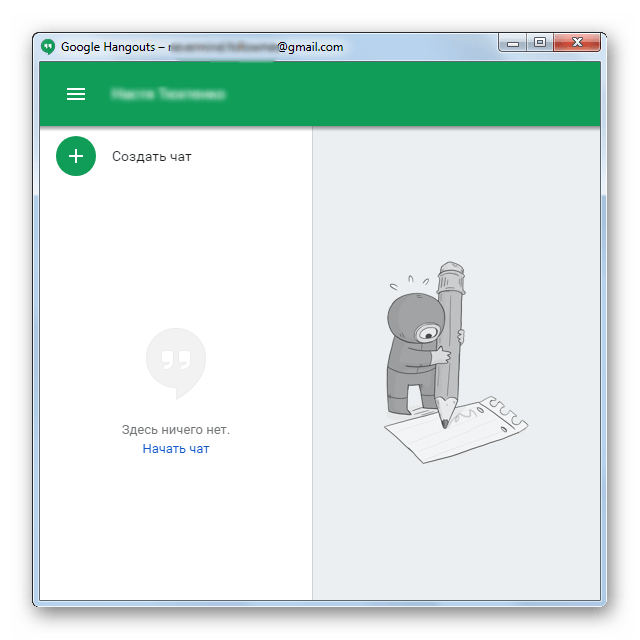 Google Hangouts отвязали от Google+, добавили в Google Apps
Google Hangouts отвязали от Google+, добавили в Google AppsГугл решил перестать навязывать свою социальную сеть Google+ предприятиям, по крайней мере в части использования ее сервиса для видеосвязи Hangouts. Теперь пользователям Google Apps не нужно иметь аккаунт в Google+, чтобы совершать видеозвонки. Потому что Hangouts стал полноценным компонентом Google Apps. Это также означает гарантию его 99.9% доступности, поддержки 24/7 и дополнительных возможностей для администратора по контролю видеовстреч. Кроме того, количество людей, которые одновременно могут участвовать в видеоконференции Hangouts увеличено с 10 до 15. Таким образом, пользователи Google Apps получают полноценный сервис видеоконференций, который позволяет очень просто организовывать как обычные видеозвонки, так и солидные видеоконференции с использованием профессионального оборудования для видеопереговоров.
2014. Google хочет встроить свою видеосвязь во все бизнес-приложения
Google всерьез взялся за продвижение сервиса видеосвязи Google+ Hangouts в бизнес-сферу. Сначала он выпустил систему видеоконференций для переговорных комнат на базе приставки Chromebox, потом интегрировал Hangouts с ведущими системами видеоконференций Polycom и Cisco, недавно выпустил плагин видеосвязи для Outlook. А теперь Гугл предлагает всем разработчикам бизнес-приложений встроить кнопку Hangout в свои продукты. И многие уже на это предложение повелись. Например, гугловская кнопка видеосвязи уже есть в CRM-системе Salesforce, сервисе для поддержки клиентов Zendesk, системе управления проектами Smartsheet, корпоративной социальной сети Zoho Connect, программе для рекрутинга Zoho Recruit и т.д.
Сначала он выпустил систему видеоконференций для переговорных комнат на базе приставки Chromebox, потом интегрировал Hangouts с ведущими системами видеоконференций Polycom и Cisco, недавно выпустил плагин видеосвязи для Outlook. А теперь Гугл предлагает всем разработчикам бизнес-приложений встроить кнопку Hangout в свои продукты. И многие уже на это предложение повелись. Например, гугловская кнопка видеосвязи уже есть в CRM-системе Salesforce, сервисе для поддержки клиентов Zendesk, системе управления проектами Smartsheet, корпоративной социальной сети Zoho Connect, программе для рекрутинга Zoho Recruit и т.д.
2014. Google выпустил плагин для видеосвязи в Outlook
Некоторые пользователи Google Apps вместо родной почты GMail используют десктопный MS Outlook. Поэтому до сих пор у них не было возможностей для чата и видеосвязи, которые есть в GMail. Конечно, существует интеграция Outlook и Microsoft Lync, но вряд-ли компании, использующие Google Apps используют Microsoft Lync.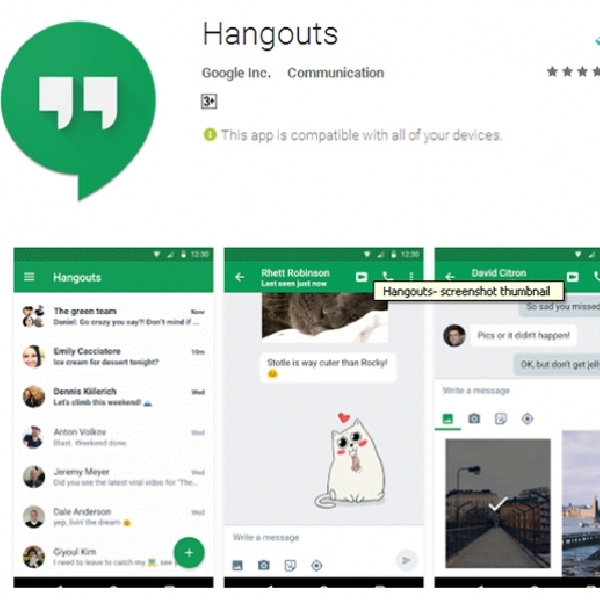 Поэтому в Гугле решили эту ситуацию исправить и выпустили плагин сервиса видеосвязи Google Hangouts для Outlook. Он позволяет легко осуществлять видеозвонки контактам из Outlook, организовывать видеоконференции до 10 человек и планировать видеовстречи с помощью календаря Outlook. Напомним, недавно заработала интеграция Skype и Outlook.com, но она работает только с онлайн версией Outlook.
Поэтому в Гугле решили эту ситуацию исправить и выпустили плагин сервиса видеосвязи Google Hangouts для Outlook. Он позволяет легко осуществлять видеозвонки контактам из Outlook, организовывать видеоконференции до 10 человек и планировать видеовстречи с помощью календаря Outlook. Напомним, недавно заработала интеграция Skype и Outlook.com, но она работает только с онлайн версией Outlook.
2014. Google Hangouts интегрировали с Polycom, Cisco и другими видеоконференциями
Недавно мы рассказывали о том, что Гугл выпустил систему видеоконференций для переговорых комнат Chromebox for Meetings. Но на этом приключения Гугла в этой сфере не закончились. Оказывается компания Vidyo (производитель корпоративных систем видеосвязи) предоставляет платформу для гугловского сервиса Google Hangouts. Так вот, эта компания прикрутила к этой своей платформе сервис Vidyoh3O, который теперь позволяет пользователям Google Hangouts участвовать в видеовстречах с пользователями взрослых корпоративных систем видеоконференций — Polycom, Cisco, Avaya, Lifesize и других (поддерживающих стандарты H. 323/SIP). Таким образом, открываются широкие возможности по организации качественной межкорпоративной видеосвязи. Правда, сервис этот не бесплатный, а стоит от $99/мес за пользователя.
323/SIP). Таким образом, открываются широкие возможности по организации качественной межкорпоративной видеосвязи. Правда, сервис этот не бесплатный, а стоит от $99/мес за пользователя.
2014. Google выпустил систему видеоконференций для переговорных комнат
Корпоративные системы видеоконференций (аля Polycom, Tandberg…) стоят десятки и сотни тысяч долларов, а их установка и обслуживание — достаточно сложная задача. С другой стороны сервисы видеосвязи (типа Skype, GoToMeeting…) не обеспечивают того эффекта присутствия, который заставит бизнес-пользователей полностью отказаться от командировок. Поэтому бензин и авиабилеты все еще являются очень затратными статьями во многих компаниях. Гугл решил бороться с этим злом и выпустил профессиональную систему видеоконференций на базе Google Hangouts — Chromebox for Meetings. Она стоит всего $999 + $250/год (абонплату нужно платить только начиная со второго года). Как понятно из названия, основой системы является Chromebox — серийный компьютер Гугла на базе Chrome OS. Кроме того, в состав системы входит HD камера Logitech, микрофон, пульт ДУ и любой ЖК телевизор. ***
Кроме того, в состав системы входит HD камера Logitech, микрофон, пульт ДУ и любой ЖК телевизор. ***
2013. Google Hangouts теперь поддерживают HD качество
Google сегодня объявил, что добавил поддержку высокого разрешения (HD) в свой бесплатный сервис для видеоконференций Google Hangouts. В панели инструментов видеовстречи появится новая иконка, нажав на которую можно будет выбрать нужное разрешение видеопотока, вплоть до HD. Сначала эта возможность появится для версии Hangouts on Air, которая используется для организации вебинаров и видеотрансляций на Google+ и YouTube. А через пару недель фича будет доступна для всех пользователей. Разумеется, если вы хотите, чтоб ваш видеопоток видели в HD-качестве, вам нужно купить специальную HD-камеру. В скором будущем Google также планирует внедрить в Hangouts технологию WebRTC, чтобы сервисом можно было пользоваться без установки плагина к браузеру.
2013. Google объединил GTalk с Hangouts
У разработчиков в Гугле так много работы (в основном над очками Google Glass), что они просто не успевают заниматься остальными (полезными) продуктами.
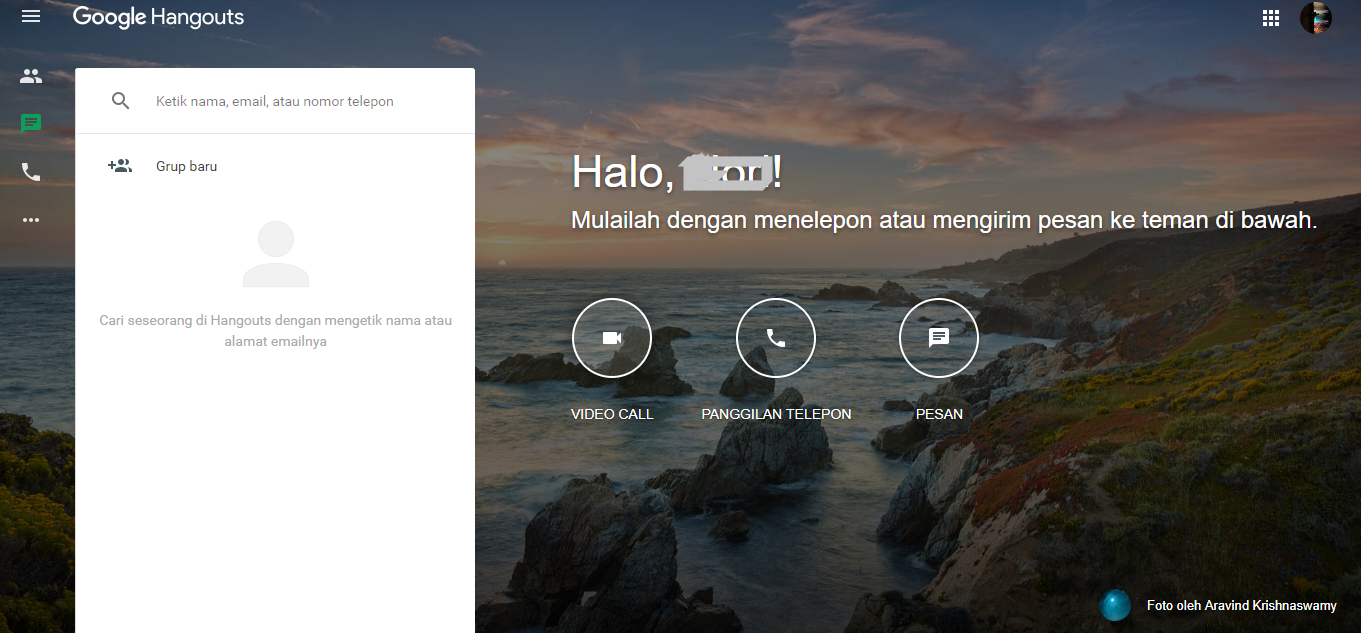 Уже несколько лет пользователи ждут, когда Google наконец объединит свои разрозненные коммуникационные сервисы, чтобы составить достойную конкуренцию Skype. И вот наконец-то, этой задаче было уделено пару недель и она наполовину выполнена. Мессенджер Google Talk прекращает свое существование и вместо него теперь будет видеочат Google Hangouts. Гугл выпустил два приложения Hangouts: для Android и iOS. Кроме того, Hangouts доступен в GMail и Google+. Все ваши чат-клиенты Hangouts синхронизируются, так что можно начать разговор за компьютером (в GMail) и продолжить его вне офиса на смартфоне. В чат можно вставлять картинки и видео с Youtube. Видеочат поддерживает до 10 человек одновременно. ***
Уже несколько лет пользователи ждут, когда Google наконец объединит свои разрозненные коммуникационные сервисы, чтобы составить достойную конкуренцию Skype. И вот наконец-то, этой задаче было уделено пару недель и она наполовину выполнена. Мессенджер Google Talk прекращает свое существование и вместо него теперь будет видеочат Google Hangouts. Гугл выпустил два приложения Hangouts: для Android и iOS. Кроме того, Hangouts доступен в GMail и Google+. Все ваши чат-клиенты Hangouts синхронизируются, так что можно начать разговор за компьютером (в GMail) и продолжить его вне офиса на смартфоне. В чат можно вставлять картинки и видео с Youtube. Видеочат поддерживает до 10 человек одновременно. ***2012. Google заменяет видеочат в GMail на Hangouts
Гуглу уже давно пора привести в порядок (интегрировать) многообразие своих чат/VoIP/видеочат-сервисов. И он начал делать это с самого простого и наиболее эффектного шага — замены видеочата в GMail на Hangouts. Оба сервиса использовали один и тот же плагин для браузера и одну и ту же авторизацию. Только вот Hangouts предоставляет гораздо больше возможностей: бесплатные видеоконференции на 10 человек, screen-sharing, whiteboard, совместное редактирование документов из Google Docs, совместный просмотр видео Youtube, вебинары и т.д. (там есть целый каталог приложений от сторонних разработчиков). Кроме того, теперь совершать видеозвонки можно не только контактам, находящимся в GMail, но и тем, у кого открыта социальная сеть Google+, причем не только в браузере, но и на Android, iPhone или iPad. Замена будет происходить постепенно в течении 2 недель.
2012. Google+ Hangouts заработали на iPhone и iPad
Очень странно, что Apple не особо стремится подмять под себя рынок видеосвязи и даже не мешает это делать конкурентам. Хотя именно с появлением iPhone мобильная видеосвязь стала популярной, а позиции Skype пошатнулись. Но с тех пор приложение Apple для видеосвязи Facetime практически не развивалось, и конкуренты продолжают этим пользоваться. Вчера вышло новое приложение Google+ для iPad с поддержкой видеочата Hangouts и обновленное приложение Google+ для iPhone, в котором тоже появился видеочат. Напомним, Google+ Hangouts позволяет организовывать онлайн видеовстречи до 10 учатсников — бесплатно. Кроме iOS, видеочат Гугла работает на Android смартфонах и планшетах, а также на любых компьютерах через веб-браузер и маленький плагин.
2012. Google+ Hangouts On Air — доступны для бизнеса
Функция On Air, которая позволяет организовывать онлайн встречи в формате вебинара, была доступна в сервисе Google+ Hangouts с момента его открытия. Но она была доступна не для всех, а только для избранных звезд шоу-бизнеса и политики. Вчера Google объявил, что теперь организовывать вебинары с неограниченным числом участников сможет каждый (и бесплатно). Разумеется, эта возможность очень пригодится многим компаниям для организаций корпоративных собраний и вебинаров/презентаций для клиентов. On Air отличается от обычной онлайн встречи в Google Hangout тем, что в ней есть точка организатора/модератора (который в основном говорит), а все остальные могут присоединяться в качестве зрителей. Модератор может отключить звук любого зрителя или, наоборот, сделать его видео центральным. Запись вебинара можно сразу выложить на YouTube, чтоб его увидели те, кто не успел посетить его в прямом эфире.
2011. Google+ Hangouts превратился в полноценный сервис web-конференций
Хак ливанского программиста, который позволял совместно редактировать текст в Google+ Hangouts недолго оставался хаком. Сегодняшнее обновление Google+ добавило в сервис Hangouts гораздо больше новых возможностей. Во-первых, это возможность расшаривать свой экран (Screen-sharing). Во-вторых, это возможность совместно рисовать на экране (Whiteboard). В-третьих, это возможность совместно редактировать документы Google Docs. В-четвертых, это возможность устраивать видеотрансляции (вебинары) на неограниченное количество зрителей (число активных участников может быть до 10). В-пятых, видеочат Google Hangouts работает теперь и на Android-смартфонах. И наконец, в-шестых, Google открыл официальный API для Hangouts, так что теперь не нужно извращаться, как ливанский программист, чтобы создать собственное приложение для Hangouts. Кстати, социальная сеть Google+ теперь открыта для всех. Ваша компания уже подготовилась к этому?
2011. Совместное редактирование текста/кода в Google+ Hangouts
Некий разработчик Мохамед Мансур создал расширение к Google+ Hangouts — Hangout Pad for Google+, которое позволяет совместно работать над текстом (или программным кодом), общаясь по видеосвязи. Хотя это расширение пока содержит кучу багов, оно интересно сразу по нескольким причинам. Во-первых, оно не использует официальный Google+ API (по той простой причине, что его еще не существует). Hangout Pad представляет собой плагин к браузеру Google Chrome и встраивается в видеочат Hangouts посредством хака (сервиса Google Shared Spaces и протокола Google Wave). Тем не менее, этот инструмент уже сейчас показывает возможности расширения Google Hangouts (берегись Skype!). Окно для совместной работы (в данном случае редактор кода) расположено над видеопотоками пользователей и в нем может быть все что угодно. Кроме того, это наглядная демонстрация будущей интеграции Google Hangouts с Google Docs.
2011. Web-видеочат: Google Hangouts vs Facebook Skype
Большое сражение между Google и Skype (Microsoft) за рынок видеосвязи продолжается на новой платформе — социальных сетей. На прошлой неделе Google открыл (для бета-тестирования) свою социальную сеть Google+, одной из главных фич которой является групповой видеочат Hangouts. А вчера в Facebook появился встроенный видеочат на базе Skype. Оба видеочата работают прямо в браузере, что сигнализирует о переходе приложений видесвязи на web-технологии (хотя установку маленького плагина к браузеру оба продукта все-таки требуют). ***
Сервис обмена сообщениями Google Hangouts. Полный разбор возможностей —
Выбор редакции
Google Hangouts — что это?
Google Hangouts — что это за приложение и что оно может?
Это приложение для чата родилось, когда создатели стали активно разрабатывать Google Talk. Потом Hangouts объединили в себе Google Talk, SMS и Google Voice.
Считается, что новая разработка может стать лучшим приложением для обмена сообщениями на любой платформе.
Кросс-браузерность уже давно будоражит гигантов онлайн-индустрии, но пока это не удалось никому.
То, что получилось у Google, это слияние четырех различных систем мессенджеров вместе. Пока еще приложение активно развивается, но число его приверженцев активно растет.
Чтобы этот мощный мессенджер заработал, придется приложить некоторые усилия.
Содержание:
Приступая к работе
Google Hangouts — что нужно знать
Чтобы воспользоваться всеми возможностями Hangouts, необходимо иметь в вашем смартфоне, по крайней мере, Android 4.0.
Обязательно необходимо установить обновление для самого приложения.
Если вы хотите получить доступ к Google Voice, вы также должны скачать и установить Hangouts Dialer (приложение для дозвона).
Немного раздражает, что второе приложение не делает ничего само по себе и просто занимает место в вашем телефоне.
Также при помощи Hangouts у меня ни разу не получилось с первого раза зарегистрироваться в Google Voice.
Активировать его можно только из уже существующей учетной записи. Новый аккаунт появляется и обрабатывается отдельно.
к содержанию ↑Друзья, сообщения и звонки
Чат в Google Hangouts
Как только вы согласитесь использовать Hangouts для SMS, Google Voice и Hangouts Dialer появятся среди приложений в вашем телефоне.
Приложение представляет собой три ярко-зеленых столбца. По одному для ваших друзей, ваших текстовых сообщений и для дозвона.
Любые звонки вы делаете через коммуникатор либо выбираете контакты в вашей телефонной книге.
Вы можете переместить избранные контакты в отдельный столбик и дать им соответствующие имена, используя Google Voice.
Вы можете назначить это приложение для звонков на любые номера в рамках страны, в которой зарегистрирован ваш мобильный оператор. Международные звонки будут стоить вам сущие копейки.
Если у вас нет этого приложения, не проблема. Hangouts поддерживает голосовые вызовы с такими же ограничениями, как и Voice.
Единственная разница между голосовыми вызовами через Hangouts или Voice состоит в том, что вызовы, сделанные Hangouts на большинстве телефонов отображаются как вызовы от неизвестного абонента.
Google Hangouts — список контактов
Люди, с которыми вы чаще всего общаетесь, появляются в верхней части списка, а остальные размещаются ниже.
Окно поиска позволяет найти любого пользователя, который занесен в вашу телефонную книгу.
Если у одного из ваших контактов в данный момент активен какой-либо сервис от Google, например, Gmail или Google+, вы увидите зеленый пузырь чата рядом с его или ее именем.
Этот макет нам гораздо ближе, чем старые версии SMS-мессенджеров. Когда-то так выглядели программы для обмена мгновенными сообщениями.
Ваши сообщения отображаются в столбце — все без исключения. И текстовые сообщения, отправленные через это приложение, и чаты с пользователями в других приложениях, и SMS с вашего телефона.
Текстовые сообщения Google Hangouts
Также выглядят текстовые сообщения, отправленные на ваш номер голосовой почты. Если ваш список контактов упорядочен, ваши сообщения объединяются в темы по имени пользователя.
Не важно, из какой программы вам пишет пользователь, даже если это чат Gmail, все сообщения будут объединены под именем этого контакта.
К сожалению, архивы этих сообщений не сохраняются, так что, если вы решите удалить это приложение, вы потеряете все.
Когда дело доходит до ответов на сообщения, можно выбирать, отвечать через Hangouts или же просто написать текстовое сообщение.
По умолчанию, ваши ответы и SMS-сообщения будут отправлены с того же номера, на которое пришло изначальное письмо.
В документации разработчик указывает, что вы можете изменить SIM-карту, с которой по умолчанию будут отправляться сообщения, но я в настройках программы я этот способ не нашел.
к содержанию ↑Голосовые вызовы и видеозвонки
Звонки в Google Hangouts
Если вы общаетесь с другими пользователями через Hangouts, вы можете преобразовать ваш разговор в видеозвонок.
Получатели могут отвечать со своих мобильных устройств или с компьютера, даже если они уже ответили на вызов на другом устройстве.
Новое устройство будет выглядеть как еще один член группы в видеоконференции.
В моем тестировании, я попробовал совершить видеозвонок между моим Samsung Galaxy S5 и моим древним iPhone 4s через подключение по Wi-Fi. Видео идет немного зернисто, но этого было более чем достаточно.
Видео несколько раз прерывалось, но потом подключение возобновлялось. Скорее всего, ваши результаты будут отличаться.
Качество и стабильность видео зависят от вашей сети. Ранее я заметил, что видеозвонки не только в этом приложении, но и в подобных аналогах, на удивление, хорошо работают при наличии 4G.
Мне особенно нравится, что приложение позволяет переключаться между голосовым и видеообщением, вы можете менять фронтальную и тыловую камеру, не прерывая разговор.
Обратите внимание, что, если вы хотите совершать видеозвонки, вам необходимо зарегистрировать и активировать аккаунт Google+, который поддерживает одновременные конференции до 10 человек.
к содержанию ↑Раскрываем секреты
Секреты Google Hangouts
Как видеозвонки, VoIP звонки поддерживаются во всех сервисах Google, в том числе, в Hangouts и в Gmail.
Очень неплохая эта функция, потому что вы можете протянуть руку и коснуться кого угодно, где угодно, хотя иногда функции этой программы кажется мне немного навязчивыми. Но и к этому можно привыкнуть.
В данном тестировании, я заметил задержку примерно в 0,8 секунд при звонках на VoIP через Hangouts.
В сравнении с Signal на iOS, которое также использует технологию VoIP для совершения мобильных звонков, это нормальный результат.
У другого приложения проходит 0,6-секундная задержка при звонках с использованием традиционной сотовой связи.
Небольшое отступление
Недавно я злился и расстраивался по поводу того, насколько назойливыми кажутся новые уведомления.
В трее появляется уведомление о приходе каждого нового сообщения.
Кроме того, дополнительные уведомления отображаются и вверху экрана. И пусть «небо поможет тебе», если ты пишешь через сервисы Google; ваш телефон не перестает звонить.
В новой версии Hangouts эти уведомления кажутся куда менее навязчивыми, но они также непредсказуемы.
Сообщения не всегда отображаются в верхней части экрана. Совершенно не ясно, как настроить отображение уведомления. Мне не нравится, когда я не понимаю, что именно происходит на экране моего смартфона.
В этот раз я решил протестировать только текстовые сообщения, видеозвонки и голосовые звонки между двумя пользователями.
Многие используют именно эту программу для видеозвонков, особенно на нескольких устройствах.
к содержанию ↑Проблема с контактами
В Google Hangouts есть и проблемы
До этого момента считалось, что новая версия программы Hangouts объединила в себе четыре разных приложения. Она сделала похожие сервисы Google сильнее, объединив их вместе.
В реальности все сложнее. И все сводится к контактам.
Опытные пользователи знают, что каждый новый адрес электронной почты, сохраняется в списке контактов Google.
Если у вас отключена функция авто синхронизации, то вам приходится каждый раз вручную обновлять данные своего аккаунта. Якобы Google не собирает эту информацию.
Наверное, многие сталкиваются с тем, что у одних и тех же людей есть разные учетные записи, которые они используют для разных сервисов. Некоторые даже были импортированы с моего старого iPhone.
Я был счастлив, когда подумал, что, наконец-то, появился сервис, который сможет объединить «все-в-одном», но получается, что использовать его сложно.
На практике, сообщения от тех же людей разделились на разные темы и отдельные сообщения шли как неопределенные, потому что у меня они есть на другом устройстве.
Google предоставил инструкцию для слияния потоков, но мои контакты настолько разрозненные, что мне придется потратить много времени, прежде чем это будет иметь смысл.
Да, в интернете можно найти хорошие советы о том, как упорядочить ваш список контактов и поддерживать его в будущем в чистоте, но на практике мало кто соглашается потратить на это полдня.
Мне очень нравится, что Hangouts поддерживает несколько учетных записей и то, что он позволяет легко переключаться между ними с правой стороны лотка.
Но это также усугубило мое недоумение по поводу того, кто посылает мне сообщения и в каком формате они приходят. Я так и не понял, как разобраться с этой проблемой.
к содержанию ↑Время пообщаться
Подключение Google Hangouts
Включение голоса Google уже давно рекламировалось разработчиками компании.
Мне нравится новый интерфейс, нравится обновленный традиционный список контактов и как приложение затрагивает так много разных форм общения.
Есть масса уникальных функций, которые заставляют пользователя подписаться на еще один сервис обмена сообщениями. Лучший из всех, который, хоть и не без проблем, но объединяет в себе разные мессенджеры.
Мне кажется, разработчикам стоит задуматься о том, чтобы сделать это приложение проще. Оно требует от вас организовать ваши контакты.
Кроме того, мне сложно выбирать, какой звонок поступает: голосовой или видео. Было бы неплохо, если бы специальное уведомление поступало об этом заранее.
По некоторым причинам, я не думаю, что голосовые звонки Hangouts заменят обычные телефонные звонки, а незапланированные видеозвонки могут показаться навязчивыми. Может быть, я привыкну к нему.
У программы есть большой потенциал. Я уверен, она приобретет в будущем много приверженцев.
Отдельно она может заинтересовать пользователей Android, которые часто жалуются на отсутствие сокращенного списка контактов.
Единственное, что на самом деле недостаточно проработано, это функционал, который позволяет управлять всеми людьми, которых вы знаете, и у которых есть аккаунты Google.
Viber, с ее кросс-платформенной и компьютерной поддержкой, на данный момент наш главный выбор среди приложений для мгновенного обмена сообщениями на Android.
Расширение Google Hangouts
Отдельно стоит отметить расширение Messenger for Google™ Hangouts для Firefox. Оно обеспечивает простой способ доступа к приложению в отдельно всплывающем окне.
В общем, для того, чтобы открыть Hangouts, вам нужно открыть его заново внутри вкладки.
С помощью этого расширения, вы сможете легко получить доступ к этой службе без необходимости переключаться между вкладками, что может отвлекать вас от вашей работы.
Примечание: единственной целью этого приложения является необходимость обеспечить лучший опыт для пользователей Hangouts. Это приложение не относится к официальным приложениям, его нельзя скачать на официальном сайте разработчика. По существу это неофициальное дополнение, которое разрабатывается и поддерживается независимо.
Пользователь получает на компьютере все те же возможности, которые есть в его телефоне, плюс:
- Легкий доступ к мессенджеру внутри отдельной панели.
- Вы можете использовать панель для чата, видео и аудио звонков.
- Получать уведомления на рабочем столе при получении нового сообщения.
- Имеет функцию выключения.
- Вы можете настроить ширину всплывающего окна автоматически, когда вы открываете виджет чата.
Приблизительно так обстоят дела на данный момент. Но все меняется.
Андроид L уже на горизонте, грядут радикальные перемены, особенно когда дело доходит до сервисов, таких как Google Voice, — нужно время.
Важно помнить, что, если мы будем говорить о недостатках определенных приложений, они будут становиться лучше.
Если мы что-то упустили, или если вы заметили, как сделать коммуникацию проще, что же – вы знаете больше, чем мы.
И все же помните, если вам нужен универсальный мессенджер с дополнительными фирменными сервисами, то лучшей альтернативы вам не найти.
Основные 4 причины, по которым вам следует использовать Google Hangouts
Один из ресурсов, который, по нашему мнению, часто упускается из виду даже пользователями Google Apps, — это Google Hangouts. В качестве инструмента общения он предлагает различные варианты текстового, видео и голосового чата.
Почему Hangouts?
Помимо чата и бесплатных голосовых вызовов (в Соединенных Штатах), Hangouts работает без проблем с остальными приложениями Google (в первую очередь с Календарем), и для его использования больше не требуется учетная запись Google+. Hangouts является основным продуктом в нашем офисе как для поддержания связи друг с другом, так и с нашими клиентами, и мы удивлены, что все больше людей не пользуются этим преимуществом.
Легко рассматривать приложение для обмена сообщениями как нечто большее, чем устройство, но Hangouts переворачивает обычный мессенджер с ног на голову благодаря тому, насколько плавно он интегрирован с другими приложениями Google, особенно с Календарем и Диском, — это еще одна причина попробовать его, если вы уже пользуемся этими приложениями! Такой тип интеграции может серьезно упростить ваш повседневный рабочий процесс. Вот несколько способов, как это сделать:
1) Более быстрое общение
Совсем недавно Google добавила элегантное новое приложение Hangouts в Chrome (что означает, что оно открыто для пользователей Windows, Mac или Chromebook), чтобы ваши сообщения были ближе к поверхности вашего просмотра, не становясь навязчивый.Версия Hangouts для боковой панели по-прежнему доступна на вкладке Gmail, но после того, как вы попробуете приложение, вы больше никогда не вернетесь.
2) Более простая совместная работа с автоматическим планированием видеозвонков
Синхронизация расписаний для назначения встреч может быть трудной — иногда просто невозможно находиться в офисе одновременно, а телефонные звонки могут серьезно ограничивать, особенно когда вам нужно сотрудничать. В Hangouts местоположение и расстояние не имеют значения — просто создайте мероприятие в календаре, пригласите гостей, и мероприятие автоматически предоставит ссылку на звонок Hangout! Так просто, даже … неважно, я туда не пойду.
3) Легко доступные для поиска журналы чата
Эта функция действительно проста — вы можете искать в истории чатов прямо из строки поиска в Gmail! Историю чата, конечно, можно отключить, но у всех нас были моменты, когда вам нужно было идти по стопам, чтобы найти эту единственную ссылку, или те направления, которые ваш коллега передал в сообщении Hangouts.
4) Свяжитесь с любым устройством
Компьютер, телефон, планшет, это не имеет значения — Hangouts работает на всех устройствах.Больше не нужно настраивать номера для конференц-связи и переписываться по электронной почте, чтобы попасть на одну и ту же страницу. С каждой учетной записью Google также связан номер для набора, и, хотя для набора номера вам необходимо подключение к Интернету или Wi-Fi, звонки за границу «почти всегда бесплатны» по сравнению с тарифами Skype, которые составляют 2,99 доллара США в месяц или 0,01 доллара США за минуту. Чтобы узнать больше, вам действительно следует ознакомиться с руководством Google, но оно бесценно для нашей службы поддержки и продаж.
Теперь мы хотим знать: какие функции вам нравятся больше всего? Почему вы используете Hangouts?
Вам понравилась эта статья? Передайте это:
Является ли Google Hangouts безопасным, надежным и конфиденциальным? + 4 совета по безопасности
Теперь, когда мы узнали, что такое Google Hangouts и как он работает, вы можете задаться вопросом, безопасно ли его использовать.В этой статье мы рассмотрим, насколько безопасен Google Hangouts, и дадим вам несколько советов, которые помогут вам оставаться в безопасности при использовании Google Hangouts.
Безопасен ли Google Hangouts?
Да, использовать Google Hangouts безопасно. Google Hangouts шифрует вашу информацию и разговоры, чтобы защитить вашу безопасность и конфиденциальность. Пока вы используете его только для общения с людьми, которых вы уже знаете и которым доверяете, вы будете в безопасности, используя все возможности общения в Google Hangouts.
Однако у некоторых людей могут возникнуть проблемы с безопасностью из-за определенных типов шифрования, которые использует программное обеспечение.Ваши сообщения текстового чата в Google Hangouts также архивируются точно так же, как сообщения в различных социальных сетях. Таким образом, хотя ваши сообщения являются личными, Google по-прежнему хранит их.
Безопасен ли Google Hangouts?
Да, Google Hangouts безопасен. Ваши разговоры зашифрованы, поэтому никто другой не может видеть или слышать ваши разговоры. Однако Google не использует сквозное шифрование, поэтому, если по какой-либо причине правительство запросило доступ к вашим разговорам в Google Hangouts, Google мог бы разрешить им доступ.
Но это не то, о чем вам стоит беспокоиться. Такой доступ не может быть предоставлен без уважительной причины, поэтому, если вы не преступник в бегах, это не будет проблемой.
Является ли Google Hangouts частным?
Google Hangouts является частным, и когда вы отправляете сообщения или разговариваете с кем-то в Google Hangouts, он будет виден только вам и другому человеку / людям в разговоре. Другие пользователи не смогут видеть вашу беседу, если вы не добавите их в качестве контактов и не пригласите их присоединиться.
4 совета по безопасности с помощью Google Hangouts
1. Не общайтесь ни с кем, кого вы не знаете.
Добавляйте и принимайте запросы только от людей, которых вы знаете и которым доверяете, например от членов вашей семьи и друзей. Не стоит рисковать разговаривать с кем-то, кого вы еще не знаете.
2. Предотвратите случайный доступ посторонних к вашему аккаунту, выйдя из него после завершения использования Google Hangouts.
Если вы используете Google Hangouts на общедоступном компьютере или устройстве (например,грамм. в библиотеке), обязательно выйдите из своей учетной записи Google, когда закончите, чтобы убедиться, что никто другой не может получить доступ к вашей учетной записи. Чтобы выйти, нажмите на свою фотографию профиля в правом верхнем углу, затем нажмите Выйти .
3. Защитите свою учетную запись надежным паролем.
Убедитесь, что у вас есть надежный пароль для защиты вашей учетной записи на случай, если кто-то попытается взломать ее. Ознакомьтесь с нашим бесплатным курсом паролей, чтобы узнать, как создать надежный и безопасный пароль.
4. Если кто-то беспокоит вас в Google Hangouts, заблокируйте его.
Заблокируйте всех, кто беспокоит вас в Google Hangouts. Если кто-то пытается связаться с вами, а вы не хотите, чтобы он мог это сделать, заблокируйте его, чтобы они не могли связаться с вами. Чтобы заблокировать кого-либо, наведите курсор на его имя, щелкните стрелку , направленную вниз , затем щелкните Блок .
Это вся необходимая информация о безопасности, конфиденциальности и безопасности Google Hangouts.Следующая статья нашего курса Google Hangouts расскажет вам о возможных расходах на инструмент связи.
Другие отличные статьи по теме
ВНИМАНИЕ: Google Hangouts — рассадник мошенничества и мошенничества | Автор: Sharif Sourour
Изображение предоставлено: https://www.theimproper.com/133270/google-hangouts-haven-scams-islamic-state/
Специально для ничего не подозревающих мужчин.
В течение многих лет я изучал игру в социальных сетях и построил свою сеть и статус так, чтобы охват был только у 1% лучших людей.Когда я впервые начал серьезно относиться к этому, после того, как понял, что у меня есть какой-то талант или навыки в этом, и удвоил ставку, я в основном сосредоточился на увеличении размера сети и охвата. Хотя я научился все лучше и лучше ориентироваться на расширение моей аудитории, я бы просто оставил это как есть. Когда дело дошло до того, что я смог подтвердить, что то, что я построил, было законной основой для реального бизнеса, я также начал более глубоко внедрять свою стратегию.
Эта глубина включала в себя сначала научиться привлекать мою аудиторию с помощью контент-стратегии, которую я разработал с течением времени.Это чрезвычайно сложно, настолько, что я бы сказал, что из 1%, которые действительно знают, как расширить охват в социальных сетях, возможно, 10% или меньше этих людей (то есть 0,1% от общего числа) действительно знают, как это сделать. что! С этого момента я начал возвращаться на землю и снова начал реализовывать стратегии хлеба с маслом, которые большинство из нас знает, как реализовать без охвата и статуса, но которые легко могут быть забыты в очень строгом, трудоемком и сложном процессе их создания. Однако как только я начал это делать, я стал уязвимым для множества мошенников.
Говоря более прямо, сначала я выяснил, как увеличить число подписчиков, затем выяснил, как заставить людей все больше и больше взаимодействовать с моим контентом, а затем, наконец, я вернулся к реализации того, что сделал, прежде чем получить следующее и зная, как взаимодействовать с контентом, обращаться к людям один за другим, чтобы развивать отношения (при этом избегая ловушки рассылки спама, как многие ошибочно пытаются), но это поставило меня в более уязвимое положение.
Когда у вас нет такого большого охвата или статуса, количество мошенничества или мошенничества, на которое вы можете попасть, может быть немногочисленным и весьма посредственным, и для кого-то вроде меня с почти одаренным IQ (около 120) и знает технологии от и до, мне было легко в тех редких случаях избежать обмана или мошенничества.Однако, когда у вас есть огромный охват и статус, и вы взаимодействуете не только со своим контентом, но и с каждым человеком в отдельности, это открывает перед вами попытки быть обманутыми или обманутыми на ежедневной основе.
Даже с этим фактором, хотя я смог избежать большинства мошенничества или мошенничества, потому что обычно люди, пытающиеся это сделать, были слабыми, я видел это раньше (см. Нигерийские мошенничества), или у меня просто не было достаточно стимулов для продолжения, пока неделю, где я это пишу.Но прежде чем я углублюсь в это, я хочу указать, что я заметил определенную закономерность, по которой многие из них были мошенниками (большинство из которых я мог видеть насквозь), и эта схема меня действительно смутила. Это тенденция женщин на вашей сильной платформе выбора, где вы общаетесь с людьми один на один, которая может включать любую крупную платформу социальных сетей (для меня, очевидно, это был Twitter), которую 90% из них в наши дни хотят вам, чтобы продолжить общение в приложении Google Hangouts.
Когда я впервые обратил внимание на этот образец, я провел небольшое исследование, чтобы попытаться выяснить, почему Hangouts так популярен среди женщин.Я обнаружил, что Hangouts на самом деле довольно непопулярная платформа, так что это меня только озадачило. Однако на этот раз, на этой неделе, наконец-то появился достаточно сильный мошенник с достаточным стимулом для меня, чтобы проверить воду и раз и навсегда выяснить, действительно ли эти девушки мошенники или нет. Причина, по которой я высказал сомнение, была двоякой: сумма денег, запрошенная у меня в конце их презентации, была в 10–100 раз меньше, чем у всех других, с которыми я имел дело раньше, и последовательность человека, представившегося и ее история была лучше, чем любая другая попытка мошенничества.Добавьте к этому убедительное изображение личности и тот факт, что изображения, видео и звуки, использованные этим человеком, также больше всего понравились мне. Таким образом, это сочетание факторов позволило мне выразить сомнение и проверить воду. Я подумал, почему бы и нет, ведь это так мало, и теперь я наконец могу открыть это дело раз и навсегда!
Как обычно, «она» (это мог быть мальчик-ботаник, взрослый мужчина или какая-то команда в реальности) начала с того, что обратилась ко мне с DM в Twitter.В отличие от многих других, которые были очень агрессивны, говоря, что «хотят мужчину» или «ищут идеального партнера», все вещи, которые очень неловко и неуместно говорить в начале отношений и не имели силы обмануть меня , этот человек говорил очень естественно и постепенно. Ясно, что этот человек (или команда) был гораздо более опытным, поскольку люди начали поумнеть. Вместо этих неестественных агрессивных подходов «она» использовала очень естественный разговорный подход, который был гораздо более убедительным.Еще один момент заключался в том, что в ее профиле в Твиттере у нее было несколько фотографий самой себя, и все они были явно и неизменно одним и тем же человеком (многие мошенники будут иметь только одну фотографию себя, а те, у которых есть несколько фотографий, часто портят, помещая фотографии более чем одного модель, явно красный флаг несоответствия). Более того, ее рассказ в разговоре совпал с ее биографическим описанием (у многих нет биографии или их истории не совпадают).
Говоря о ее биографическом описании и истории, она жила в Техасе, но при этом интересовалась жизнью в Канаде, даже не конкретно в моем городе (поскольку это может быть слишком очевидно?), А в моем общем регионе Южный Онтарио.Она сказала, что мечтала сюда переехать, поэтому все было очень убедительно. Кроме того, вместо того, чтобы настойчиво просить меня сначала пойти в Hangouts, она на самом деле ждала, пока я попросил ее позвонить, чтобы лучше узнать ее. И только тогда, после того как я сделал несколько предложений о том, как связываться, к которым, по ее словам, она не привыкла, она предложила Google Hangouts. Поэтому я решил воспользоваться этим сомнением и связаться с ней там, прекрасно зная, что теперь все начинает попадать в категорию подозрительных.
Я продолжал подыгрывать и, чтобы не слишком гордиться, с готовностью признаю, что на самом деле я был в некоторой степени убежден в этом пункте по всем причинам, которые я уже указал. Однако я часто дважды возвращался и снова проверял все эти детали, чтобы убедиться, что они совпадают, и до сих пор они совпадали. Однако вот первый красный флаг, который, наконец, возник (помимо того факта, что она следовала примеру других мошенников, желающих «лучше узнать друг друга» исключительно в Hangouts), это то, что ее имя в Hangouts отличалось от ее имени в Twitter.Это часто является ошибкой большинства этих мошенников, поскольку они, вероятно, часто меняют имена в своих профилях в социальных сетях, чтобы проверить, что лучше работает в привлечении мужчин, но может быть сложнее изменить имя в Google Hangouts, поскольку оно привязано к учетной записи и Google. Известно, что изменения учетной записи вступают в силу дольше и не происходят мгновенно. Хотя в очередной раз я высказал сомнение, потому что до этого момента все было проверено.
На протяжении наших разговоров она начала присылать мне свои фотографии, в отличие от некоторых других, которые могут агрессивно присылать сексуальные или личные фото, это были скорее те фотографии, которые вы ожидаете от ранних стадий отношений, полностью одетые селфи на публике. , и так далее.Вдобавок к этому, эти фотографии соответствовали тому, что я видел в Твиттере (часто еще одна ошибка мошенников), но были эксклюзивными фотографиями с ней, которых не было больше нигде (все очень убедительно!). Эта мошенническая операция была довольно сложной! Так что это держало меня на крючке, и, конечно же, будучи мужчиной и таким же человеческим существом, как любой другой, даже с моим высоким интеллектом, глубокими знаниями и опытом, даже я был в состоянии заставить мое сердце потянуть струны (хотя и со здоровой дозой). скептицизма), и из дюжины или около того женщин, которые пробовали это со мной, «она» была единственной, кому я действительно был готов дать преимущество сомнения.
Затем в игру вступил аск. Я сказал ей в Твиттере, прежде чем мы начали общаться в Hangouts, что она выглядела так, будто могла бы стать моделью. Она сказала мне, что не была достаточно уверена в себе и не верила, что сможет, но, услышав мой совет, она хотела начать попытки и надеялась, что я смогу помочь ей в этом. Поскольку у меня был опыт работы в качестве модели (ссылка на статью о моем моделировании в Японии путем нажатия на текст, который вы сейчас читаете), я был вынужден попытаться помочь ей. Через несколько дней она начала говорить о том, что сейчас идет к тренеру, чтобы поправиться, чтобы соответствовать требованиям для прохождения прослушивания в качестве модели.Теперь она наконец попросила меня помочь с этим деньгами. Когда я предложил ей небольшую сумму денег, в которой она нуждалась, всего 30 американских долларов (в 10–100 раз меньше, чем просили другие мошенники в прошлом) после всех построений отношений, она отказалась от этого (отличная стратегия для укрепления доверия), но вместо этого попросила я заплатил ей, отправив ей подарочную карту Amazon.
Это, с одной стороны, заставило меня в то же время больше и меньше доверять ей. С одной стороны, она не хотела напрямую наличных денег, что было хорошим знаком, но с другой стороны, почему тренер может принимать только платежи Amazon? Я хотел подтвердить, что она настоящая, поэтому настоял на том, чтобы мы вышли за рамки простого текстового общения и начали звонить.Именно здесь мошенничество и афера начинают разрушаться, но все еще были очень сильными. Когда мы впервые встретились в Твиттере, она сказала, что приехала из маленького городка в Техасе, и, хотя в то время не упомянула об этом, к тому моменту, когда мы стали больше общаться и участвовать в Hangouts, она начала «пытаться» позвонить и принимать звонки без особого успеха. Звонки не соединяются или будут проблемы (отсутствие изображения или звука). Она обвинила в этом «очень медленное интернет-соединение». Эта история подтверждается тем, что она из маленького городка, где, как известно, интернет слабее.
Наконец, после многих попыток, звонок смог пройти, и в первый раз я смог уловить от нее только звук. Но это было очень странно, она никогда не упоминала мое имя в аудиозаписи, а продолжала называть меня «малышкой». Она не могла ответить, когда я задавал ей вопросы или пытался общаться во время разговора. Вскоре звонок прервался, и она продолжала обвинять в этом плохое интернет-соединение и говорила, что из-за этого она меня вообще не слышит. Поскольку на этот раз я хотел выразить сомнение, из-за того, что большинство вещей было проверено, я подумал, что, поскольку это была такая небольшая сумма денег, которую она просила, я мог бы с таким же успехом укусить пулю, чтобы показать ей что «я ей доверяю» достаточно, чтобы что-то ей послать.
После этого я снова начал пытаться предлагать разные платформы для звонков, такие как мессенджер Facebook и Skype, но она настаивала на том, что Hangouts был обычным местом, где она звонила, и что мы должны просто попробовать еще раз. Иногда на протяжении наших разговоров она немного медлила с ответом и часто откладывала наши попытки на другие дни или моменты времени с того момента, когда мы разговаривали (я думаю, что это также тактика укрепления доверия, поскольку чем больше времени вы знаете кого-то, особенно Если у вас есть периодические перерывы, вы с большей вероятностью будете думать, что они законны, поскольку они явно делают что-то еще, кроме этого).
В следующей попытке, когда подошло время, мы попробовали еще раз, и, наконец, я получил видеозвонок, за исключением того, что на этот раз не было звука, чтобы сопровождать его. И снова звонок резко оборвался, и она обвинила в плохом интернет-соединении, еще раз заявив, что не слышит меня. Это случилось дважды. К этому моменту у меня действительно начались подозрения, и мои творческие идеи начали течь в том, как я могу запросить подходящий способ идентифицировать ее, не «ставя под сомнение ее подлинность». Вы также можете использовать эту стратегию, чтобы заманить своего потенциального мошенника (без необходимости сначала отправлять деньги!).Я подумал, что, поскольку у нее медленное интернет-соединение, и эти видеозвонки просто не работают, мы попробуем что-то другое, она могла бы взять короткий видеоклип, в котором она называет мое имя (или говорит о том, что вы обсуждали ранее), что-то, что могло бы быть проблемой для кого-то, изображающего из себя другого человека, используя изображения, видеоклипы и звук.
Она согласилась, но сначала снова продолжала придумывать причины, чтобы откладывать это (еще одна причина, по которой, я думаю, эти отсрочки вводятся, — это когда жертва начинает казаться подозрительной, делая перерыв, это дает время для этих бурлящих чувств. подозрения закипеть, давая им шанс снова взять верх при повторной попытке воспользоваться этим преимуществом).Наконец, как я обычно заявлял в большинстве разговоров, я не хотел, чтобы мое время было потрачено зря, поскольку я очень занятой человек, я общался с ней только в течение коротких периодов времени, и всякий раз, когда что-то затягивалось, я бы оставь ее и вернись к моей работе. Я много раз заявлял о том, что очень занят и не хочу тратить время зря, и после всех этих задержек мне было достаточно, и я просил, чтобы она прислала видео до следующего утра. Это было сегодня утром во время написания этой статьи.
Тем временем я, наконец, стал достаточно подозрительным, чтобы углубиться в мое исследование о Hangouts и о том, как это может быть популярным местом для совершения мошенничества, и, хотя в статье есть религиозный предубеждение, окрашивающее ее, к сожалению, она действительно содержал реальную историю о том, что это обычное место для такого рода мошенничества, представляя проект по мошенничеству с целью раскрытия преступления (ссылка на эту статью, найденная при нажатии на текст в круглых скобках, который вы сейчас читаете). Когда я проснулся на следующее утро, мне подарили еще пару неподвижных изображений.Я не об этом просил! Указав на это, в течение нескольких секунд она действительно прислала мне видеоклип, как и просили. В этом видеоклипе был звук, но она не упомянула ни мое имя, ни то, о чем мы говорили. Это был большой тревожный сигнал, особенно после того, как вы прочитали эту статью и узнали, почему именно Hangouts является рассадником мошенничества и мошенничества. Причина этого, как указано в этой статье, заключается в том, что большинство основных платформ обмена сообщениями и социальных сетей теперь имеют фильтры, чтобы отсеять мошенников и мошенников, в Hangouts их нет, и это, пожалуй, единственная крупная платформа, которой нет.Для меня это было огромным открытием; Я наконец выяснила, почему эти «женщины» всегда выбирали Hangouts исключительно для общения.
В этот момент я стал более агрессивным и даже поделился с ней статьей, ее немедленной реакцией было сосредоточиться на досадном предубеждении статьи против ислама, религии, которой я сам не исповедую (поскольку я не исповедую официальную религию или духовную практику, кроме чем мое личное развитие), на что я немедленно ответил, что очень близкий член моей семьи исповедует эту религию, и что, хотя я сам этого не делал, я заявил, что уважаю все религии, и что она должна тоже.Затем я пошел дальше и вернулся к сути, отправил видео, где она упоминает мое имя и то, о чем мы говорили, и хотя она продолжала соглашаться сделать это, и даже на момент написания этой статьи продолжает пытаться связаться со мной, она никогда не мог этого сделать. Теперь просят отложить еще раз (еще раз с этой стратегией разрядки), прежде чем сделать это, но теперь было слишком поздно, у «нее» уже было слишком много шансов, и если бы она могла потратить 15 секунд, чтобы написать мне эти сообщения, она могла бы взять 15 второй видеоклип без задержки.Теперь моя реплика стала жесткой, и я заявил, что если она не сможет этого сделать, я не смогу поверить или доверять ей, и она еще не выполнила это (хотя «она» продолжает обещать, что действительно будет).
Это в значительной степени подтвердило мои подозрения, что она была просто еще одной мошенницей, пытающейся обмануть мужчин их с трудом заработанными деньгами, но что она была наиболее убедительной и продвинутой из всех. Тот факт, что использованные изображения и звуки особенно понравились мне, действительно сыграли на руку мошеннику.Хотя это может показаться плохим поворотом событий, я потерял небольшую сумму денег и, наконец, был обманут одним из них, и это должно быть смущено, но на самом деле я очень рад, что это произошло. Причин, по которым я счастлив, множество:
- Если бы она не была достаточно убедительной, я бы никогда не испытал воду с денежным обязательством.
- Если бы я не был так тесно связан с одним из мошенников, я бы не вернулся к своему исследованию на эту тему, чтобы глубже понять возможность того, что Hangouts именно является частью ловушки
- Я бы не нашел Я так много понимаю, какая внешность действительно мне подходит, поскольку я уже много лет не играю в свидания, будучи женатым и недавно расстался.
- Я смог разрушить эту гораздо более продвинутую стратегию, чтобы поделиться ею с вами, и вас также могут предупредить, что, если вы не встретили человека в реальной жизни, Hangouts НИКОГДА не является местом, которому можно доверять
- Возможно, внесите небольшой вклад в то, чтобы Google объединил свои усилия и соответствовал стандартам других основных платформ, установив фильтры и алгоритмы мошенничества и обмана!
- Более того, я даже начал подозревать, что для этого мошенничества могут быть реализованы расширенные чат-боты, поскольку в своем исследовании я обнаружил, что Hangouts, как и Twitter, имеет отличную доступную систему чат-ботов.
Хотя маловероятно, что в этом случае использовались чат-боты, из-за сложности этой стратегии, хотя я наблюдал за чат-ботами довольно долгое время и знаю, что большинство из них даже недостаточно развиты, чтобы общаться естественным образом без длительного процесса машинного обучения, который может сделать их на удивление реалистичными! Но даже тогда у них часто бывают оплошности и проблемы даже в самых продвинутых чат-ботах. Я также предполагаю, что большинство мошенников в настоящее время недостаточно умны или не способны разработать таких продвинутых чат-ботов, и им будет сложно разработать их с помощью машинного обучения на основе этой стратегии.Поэтому я предполагаю, что это команда реальных людей, но в будущем нам лучше быть осторожными, поскольку чат-боты могут в конечном итоге стать достаточно продвинутыми и доступными для обычного мошенника, чтобы использовать этот способ, помимо того, что у них будет достаточно ноу-хау, чтобы знать что у Hangouts есть серьезный пробел, которым должны воспользоваться эти гнусные практики!
Обновление: Она, наконец, сделала видеозвонок, где смогла правильно общаться и фактически произнести мое имя. Во многих этих клипах ее сопровождает еще одна молодая женщина, которую она указала в сообщениях как ее «соседку по комнате».«Это заставляет меня поверить, что за всем этим стоял реальный человек (по крайней мере, как часть команды), поскольку она действительно смогла назвать мне свое и мое имя, и все это подтвердилось. После еще нескольких сообщений я узнал, что, хотя за этим может стоять команда, в данном случае кажется, что это женщины, пользующиеся добротой щедрых мужчин со статусом в сети, вовлекая их в предполагаемые «отношения».
Решение :
Если это когда-нибудь случится с вами, и вы не знаете, что делать, я разработал эффективную стратегию, которая действительно работает.Как только «потенциальная партнерша» заговорит о деньгах, вместо того, чтобы подыгрывать их правилам, предложите вам предложить ей работу. Сделайте это профессионалом там, где ей нужно подать заявку на электронную почту вашей компании. Начните с вопросов о ее навыках, талантах и опыте и сформулируйте должность, которую, по вашему мнению, она могла бы занять, исходя из этого, подчеркнув, что общение на тусовках носит исключительно личный характер и не может включать бизнес или деньги, но что вы предлагаете справедливую возможность нанять ее через Интернет. работать в вашей компании.Если она соглашается на работу только в соответствии с ВАШИМИ правилами (работодателем) и выполняет свою работу хорошо, у вас новый солидный персонал! В большинстве случаев, хотя вы увидите, что они ничего не могут выполнить или действительно обеспечить ценность для трудоустройства, вы знаете, что это просто еще один из многих электронных попрошаек; десять центов дюжина.
Похожие сообщения
Вот когда Google планирует закрыть Hangouts для всех пользователей
Обновление 1 (15.01.2021 в 15:44 по восточному времени): у пользователей Google Fi будет больше времени для перехода с Hangouts в Google Сообщения.Для получения дополнительной информации нажмите здесь. Статья в том виде, в каком она была опубликована 15 октября 2020 года, сохраняется ниже.
Google в четверг предоставил обновление для пользователей, которые все еще используют Hangouts для общения с друзьями и семьей. Поисковый гигант заявил, что в первой половине 2021 года пользователи Hangouts будут переведены на бесплатную версию Google Chat — конкурента Slack и Discord, доступного в настоящее время для корпоративных пользователей.
Google автоматически перенесет беседы Hangouts во время перехода вместе с контактами и сохраненной историей.Когда переход будет завершен, бесплатная версия Google Chat будет доступна как интегрированная в Gmail и как отдельное приложение.
Chat будет включать знакомые функции Hangouts, такие как прямой и групповой обмен сообщениями, а также новые дополнения, такие как более быстрый поиск и реакция на эмодзи. Пользователи бесплатного чата Google также смогут обмениваться файлами и совместно работать над ними, а также назначать задачи. Бесплатная версия Google Chat по-прежнему будет включать дополнительную защиту от фишинга в рамках инициативы Google по безопасному просмотру.
Поскольку Hangouts уступит место чату, это означает, что Google потребуется внести изменения в Hangouts для пользователей Google Fi. Это включает в себя прекращение поддержки Fi в Hangouts в начале следующего года. Вместо этого Google сделает Сообщения своей основной платформой для Fi, поэтому в ближайшие несколько недель добавит несколько новых функций. Google сказал, что пользователи Fi смогут совершать голосовые вызовы и проверять голосовую почту из Сообщений в Интернете, переносить существующие разговоры Hangouts и управлять разговорами из Сообщений на разных устройствах.
Google также меняет некоторые вещи, связанные с телекоммуникациями и Hangouts, с помощью Google Voice. Позже в этом месяце пользователи Hangouts Voice будут перенаправлены в приложение Voice для обмена текстовыми сообщениями и звонков в будущем. Голосовая поддержка в Hangouts будет прекращена в начале следующего года. Между тем, Google заявил, что в целях соблюдения новых правил, вводимых в ЕС и США в 2021 году, он удаляет функции телефонной связи в Hangouts. К ноябрю этого года Google обновит возможности групповых видеозвонков в Hangouts с Meet.
Google сказал, что сроки некоторых из этих изменений могут измениться, но с приближением 2021 года вы, возможно, захотите начать подготовку к изменениям прямо сейчас.
Обновление 1: отключение Hangouts для пользователей Google Fi отложено
Еще в октябре Google наконец обнародовал план действий на тот момент, когда планировалось закрыть Hangouts. Для большинства пользователей Google планирует перевести их на новую платформу компании под названием Google Chat. Этот переход происходит медленно, и Chat уже получает поддержку для отображения отдельных разговоров Hangouts.Для подписчиков Fi, MVNO Google, Google планирует перевести их на корпоративное приложение Messages, которое поддерживает SMS / MMS и имеет веб-клиент, с помощью которого вы можете отправлять текстовые сообщения, проверять свою голосовую почту и совершать голосовые звонки. Хотя приложение «Сообщения» уже обеспечило полную интеграцию с Fi, Google решил дать пользователям Fi больше времени для перехода на «Сообщения», отложив потерю ключевых функций Hangouts (через 9to5Google ).
Начиная с марта 2021 года пользователи Fi больше не смогут использовать приложение Hangouts для отправки и получения текстовых сообщений, а также для совершения или приема голосовых вызовов и голосовой почты.Если вы еще не начали процесс синхронизации всех ваших разговоров и голосовой почты с Сообщениями, сейчас самое время сделать это. Если вы подождете, пока истечет крайний срок, вы не сможете легко перенести историю SMS / MMS в Сообщения. Вместо этого у вас будет до 30 сентября 2021 года, чтобы вручную экспортировать текстовые сообщения из Hangouts с помощью Google Архиватора.
Все, что вам нужно знать о Google Hangouts Meet
Google сыграл большую роль в изменении методов нашей работы — и не только с помощью поиска.
G Suite, облачный офисный пакет для повышения производительности Google, предлагает функциональность, которую вы ожидаете от набора офисных приложений, но что выделяется, так это связанное программное обеспечение для делового общения Hangouts Meet (ранее Google Hangouts), которое позволяет пользователям мгновенно общаться или видеозвонки работникам удаленно с любого устройства, включая смартфон или планшет.
В этой статье мы подробно рассмотрим возможности и функции, которые предлагает Google Hangouts Meet, преимущества производительности и совместной работы, которые он может дать тем, кто связан с вашим бизнесом, а также некоторые альтернативы этому инструменту.
Что такое Google Hangouts Meet?
Google Hangouts Meet (ранее Google Hangouts) — это облачный инструмент для совместной работы и общения, который является частью пакета Google для повышения производительности бизнеса, G Suite.
Google Hangouts Meet состоит из этих двух компонентов:
1. Hangouts Meet: Это решение для онлайн-видеоконференцсвязи, позволяющее нескольким пользователям общаться друг с другом по видеосвязи прямо из браузера своего компьютера, что означает отсутствие необходимости в отдельной установке программного обеспечения.Пользователи iOS и Android могут загрузить мобильное приложение Hangouts Meet для видеозвонков на ходу, которое обеспечивает безопасность данных и обеспечивает передачу видео высокого качества.
2. Hangouts Chat: Как и его более ранняя версия, Hangouts Chat позволяет пользователям общаться и сотрудничать друг с другом непосредственно из своих браузеров или путем загрузки приложения Hangouts. Hangouts Chat позволяет пользователям создавать чаты и обмениваться документами и файлами по защищенным каналам, а также он доступен в виде приложения для мобильных устройств.
Как получить учетную запись Google Hangouts Meet
Как мы уже упоминали, Hangouts Meet и Hangouts Chat входят в состав G Suite, который включает дополнительные модули, включая электронную почту, облачное хранилище, электронные таблицы, текстовые документы, слайды презентаций и даже сайты интранета. Подписки G Suite бывают трех уровней и зависят от количества пользователей, выставляемых ежемесячно. Для предприятий доступны дополнительные приложения.
Каковы функции Google Hangouts Meet?
Google Hangouts Meet нацелен на предприятия любого размера для совместной работы и общения.
Снимок экрана видеоконференции Google Hangouts Meet ( Источник )
Ниже перечислены функции, которые вы можете ожидать от приложения:
- Интеграция со всеми другими продуктами G Suite: Запускайте видеозвонки или текстовые чаты прямо из сообщений электронной почты или уведомлений календаря.
- Мгновенные встречи с внешними участниками: Поделитесь одной ссылкой для любого собрания до 100 участников для базового плана, 150 для бизнес-плана и 250 для корпоративного плана.
- Интеграция с другими сервисами видеоконференцсвязи с использованием подключаемого модуля Pexip: Интеграция с другим сторонним программным обеспечением для видеоконференцсвязи, таким как Cisco Webex и Citrix GoToMeeting, с помощью подключаемого модуля Pexip. (Плагин Pexip — это отдельное стороннее приложение, и его необходимо приобретать отдельно для использования с Google Hangouts Meet.)
- Совместное использование экрана и онлайн-презентации: Совместное использование экранов и трансляция презентаций онлайн для всех других пользователей, вошедших в презентацию.Виртуальные конференц-залы и классы можно проводить даже с пользователями, которые вошли в систему через браузер компьютера или стороннее приложение для веб-конференций.
- Запись собраний: Записывайте собрания и сохраняйте их на платформе облачного хранилища Google Drive. Google Диск предоставляет каждому пользователю 30 ГБ хранилища для базовой учетной записи и неограниченное хранилище для бизнес-учетных записей и корпоративных учетных записей.
- Телефонные номера для доступа в США и за рубежом: Позвоните на собрание, используя U.S. и международные телефонные номера, когда невозможно загрузить мобильное приложение или получить доступ к компьютеру.
- Прямая трансляция: Прямая трансляция встреч или трансляций путем обмена ссылками с до 100 000 членов организации. Эта функция доступна только подписчикам G Suite Enterprise и G Suite Enterprise for Educators.
Что такое Google Hangouts Chats и каковы его функции?
Google Hangouts Chat, подмножество обновленного пакета приложений Google Hangouts Meet, обладает всеми функциями, которые вы ожидаете от программного обеспечения для обмена мгновенными сообщениями на рабочем месте.
Скриншот интерфейса чата Google Hangouts Chat на мобильных устройствах ( Источник )
Совместная работа на рабочем месте и обмен файлами возможны с большинства устройств, а мобильные приложения для платформ iOS и Android можно загрузить для смартфонов. Hangouts Chats интегрирован в левую боковую панель почтового ящика Gmail и автоматически синхронизируется между устройствами.
Некоторые важные функции Google Hangout Chats включают:
- Многоязычные чаты: Поддерживает 28 различных языков для общения между людьми, не говорящими по-английски, в рамках базовых, деловых и корпоративных планов.
- Чаты: Включает неограниченное количество частных чатов для всех планов. Каждый из этих чатов может вместить до 8000 участников. Все данные синхронизируются с облаком, и участники комнаты могут делиться файлами конфиденциально.
- Боты Hangouts: Подобно Google Assistant, бот Hangouts может управлять голосом для планирования встреч и встреч, которые синхронизируются с Календарем Google. Он также отслеживает все файлы и документы, которыми обмениваются участники, уведомляя их о любых изменениях.
Какие существуют альтернативы деловому общению в Google Hangouts Meet?
Несмотря на то, что Google Hangouts Meet является одним из популярных способов делового общения, есть и другие инструменты делового общения, которые стоит рассмотреть, которые могут более точно соответствовать потребностям вашего бизнеса.
В этом разделе мы перечислили некоторые из примеров, альтернативных Google Hangouts для бизнеса по состоянию на январь 2020 года. Альтернативы, перечисленные ниже, были выбраны на основе сортировки списка продуктов с использованием рейтингового фильтра 4+ в каталоге; наибольшее количество отзывов в порядке возрастания; и программное обеспечение, которое имеет основные функции видеоконференцсвязи (например, видео, аудио, общение в чате и совместное использование экрана).
Для более широкого списка альтернатив посетите каталог видеоконференцсвязи.
GoToMeeting |
GoToMeeting — это локальное облачное решение для совместной работы. Ключевой функцией инструмента является видеоконференцсвязь, которая помогает предприятиям организовывать видеоконференции в разных местах. GoToMeeting также предлагает другие инструменты для совместной работы, такие как электронная почта и обмен мгновенными сообщениями, которые интегрируются с Microsoft Office.
Решение для видеоконференцсвязи HDFaces обеспечивает шесть видеопотоков высокой четкости за сеанс, как показано на изображении ниже.
Снимок экрана нескольких каналов видеоконференцсвязи за сеанс в GoToMeeting ( Источник )
Skype для бизнеса |
Skype для бизнеса — это облачный локальный инструмент голосовой и видеосвязи, который помогает командам и профессионалам совместно работать над проектами.Это решение является частью пакета продуктов Microsoft, который помогает пользователям взаимодействовать с помощью текстовых сообщений, аудио и видео высокой четкости.
Снимок экрана видеоконференцсвязи в Skype для бизнеса ( Источник )
Zoom |
Zoom — это облачный инструмент для совместной работы, который помогает пользователям и командам обмениваться информацией по проектам с помощью видеоконференцсвязи, чата и планирования онлайн-встреч.Инструмент поддерживает ПК и мобильные устройства с HD-видео и аудио. Zoom предлагает совместное использование экрана, планирование встреч и конференц-связь для нескольких пользователей.
Программная панель Zoom для мобильных телефонов (Источник)
Как Google Hangouts Meet может принести пользу вашему бизнесу
Как и большинство программ для бизнес-коммуникации, Google Hangouts сосредоточен на простоте использования и совместной работы.
- Если ваш бизнес имеет дело с распределенной рабочей силой, внешними подрядчиками и фрилансерами, видеоконференцсвязь, синхронизируемая с календарем и электронной почтой, может оказаться благом.
- Если вы крупное предприятие, в котором несколько отделов продаж работают с клиентами или отделы закупок работают с поставщиками, интеграция со сторонними приложениями для видеосвязи вместе с мобильной совместимостью может повысить производительность по разумной цене.
Хотите узнать больше о том, как Google Hangouts может принести пользу вашему бизнесу? Посмотрите видео ниже:
Если вы хотите узнать больше о программном обеспечении для делового общения, просто заполните эту форму, и мы поможем вам сделать правильный выбор для вашего бизнеса! Или, если у вас мало времени, вы также можете запланировать звонок с одним из наших доверенных консультантов.
Примечание. Приложения, выбранные в этой статье, являются примерами, демонстрирующими функцию в контексте, и не предназначены для одобрения или рекомендаций, полученных из источников, которые считались надежными на момент публикации.
Google Hangouts | Интернет-инструменты для преподавания и обучения
Google Hangouts — это инструмент для обмена видеосообщениями, разработанный Google, который позволяет пользователям общаться на расстоянии, обмениваться мгновенными сообщениями, видеочатом, а также обмениваться фотографиями, экранами компьютеров и файлами.Доступ к Google Hangouts можно получить в Интернете или через мобильные приложения для iOS и Android. Истории чатов и файлы сохраняются в Интернете, и их можно синхронизировать между различными устройствами. Для преподавателей Google Hangouts — отличный инструмент, позволяющий вовлекать учащихся в совместную работу вне учебы. Он преодолевает географические барьеры и предоставляет больше возможностей для личного общения.
ПРИМЕЧАНИЕ. Google Hangouts отличается от Google Meet (см. Раздел Сравнение Meet с видеозвонками в чате класса).
Снимок инструментаПростота использования: Пользовательский интерфейс Google Hangouts хорошо продуман, и его легко понять без каких-либо инструкций. Справочные статьи доступны и доступны для поиска, если у вас возникнут проблемы при использовании Google Hangouts.
Конфиденциальность: Hangouts является частным (только вы и люди, которых вы приглашаете, можете присоединиться и увидеть историю чата). Однако, как и другие приложения Google, Google имеет полный доступ к истории чата и может предоставить эту информацию, а также личные данные правительству, если оно получит такие запросы.
Специальные возможности: Google Hangouts организован с заголовками и ориентирами, чтобы упростить навигацию с помощью программы чтения с экрана. Приложения для чтения с экрана, такие как JAWS, NVDA, VoiceOver и ChromeVox, хорошо работают с Google Hangouts на нескольких устройствах. Для субтитров в реальном времени используйте Google Meet.
Видеообзор Google HangoutsGoogle Hangouts и модель SAMR
- Замена: Учащиеся используют Google Hangouts для общения с другими учащимися в том же классе (вместо личного разговора).
- Дополнение: Учащиеся используют несколько способов, включая текст, смайлики, фотографии или рисунки, чтобы улучшить личное общение.
- Модификация: Учащиеся в разных штатах обмениваются файлами и экранами для совместной работы над классным проектом.
- Новое определение: Студенты общаются с экспертами со всего мира за пределами классной комнаты через Google Hangouts. Например, студенты могут в реальном времени взаимодействовать с автором книги, которую они читают.
Google Hangouts — оживите ваш разговор!
Учебная деятельностьГеография: Проведите сеанс Mystery Skype с помощью Google Hangouts. Соедините свой класс с другим классом (в идеале, находящимся в другом штате или стране) и вовлеките своих учеников в увлекательную задачу — попытаться выяснить, где находится другой класс.
Совместные классные проекты: Учащиеся могут использовать Google Hangouts для работы над классными проектами вне учебного времени.Они могут обдумывать идеи, обмениваться файлами и показывать экран для совместной работы над групповым проектом. Кроме того, история общения может быть сохранена для свидетельства оценки команды.
History & Cultures: Учитель может использовать Google Hangouts, чтобы связаться с гидом и провести виртуальный тур по целевому городу или историческому месту.
Другое: Преподаватель может пригласить эксперта по любому предмету в качестве приглашенного докладчика, чтобы поговорить с учениками в классе через Google Hangouts.Например, пригласите автора книги, которую в настоящее время читают учащиеся, может присоединиться к ней в качестве приглашенного докладчика, чтобы оживленно побеседовать со студентами, чтобы обсудить содержание книги, и студенты могут задавать вопросы через Google Hangouts.
Ресурсы Как использовать Google Hangouts- Перейти на https://hangouts.google.com/
- Нажмите «Войти» и войдите в свою учетную запись Google (если у вас нет учетной записи Google, вы можете просто создать ее на www.google.com)
- Есть два способа начать видеовстречу
- Щелкните значок «ВИДЕО ЗВОНОК», появится всплывающее окно «Пригласить людей»
- Введите имя или адрес электронной почты, нажмите «ПРИГЛАСИТЬ». Или
- Введите имя, адрес электронной почты или номер телефона в поле поиска слева, если человек, с которым вы хотите начать видеовстречу, есть в вашем списке контактов
- Щелкните имя, адрес электронной почты или номер телефона в списке, справа начнется разговор.
- Отправляйте сообщения в нижней строке или щелкните значок «Видеозвонок» вверху.
- После того, как партнеры нажмут «Принять», появится всплывающее окно «Видеовстреча».
- Вы увидите ведущего в центре, а свою веб-камеру в правом нижнем углу.
- Щелкните «значок людей» в правом верхнем углу, чтобы пригласить больше людей.
- Щелкните «значок шестеренки» в правом верхнем углу, чтобы изменить общие настройки (например, видео, микрофон и динамик)
- Щелкните «… значок», чтобы просмотреть дополнительные параметры (например, «Поделиться экраном», «Полный экран», «Чат», «Справка» и «Обратная связь»).
- Нажмите «Значок Hangup», чтобы завершить Hangouts.
Исааксон, К. (2013, июнь). Исследование возможностей использования видеовстреч Google в средах синхронного онлайн-обучения. В Всемирная конференция по образовательным мультимедиа, гипермедиа и телекоммуникации (№ 1).
Герцог П., Гроссеман С., Новак Д. Х. и Розенцвейг С. (2015). Сохранение эмпатии студентов-медиков третьего курса и улучшение саморефлексии с помощью технологии «виртуального общения» в малых группах. Медицинский учитель , 37 (6), 566-571.
Hangouts для Android — Загрузите
Приложение Google для видеочата и обмена сообщениями
Google Hangouts — это бесплатное приложение для видеочата и обмена сообщениями для iOS, Android и вашего любимого браузера на рабочем столе. Вы можете присоединяться и проводить видеоконференции одновременно с десятью контактами, отправлять сообщения контактам (даже если они не в сети) и пользоваться различными стикерами, гифками, обменом фотографиями и смайликами.
Вы можете начать разговор и оставаться на связи без лишних хлопот.
Плавный, синхронизированный чат из любого места
Hangouts, являющийся частью мощного рабочего пространства Google, является их популярным приложением для чата, обмена сообщениями и участия в видеозвонках . Приложение работает как расширение для большинства браузеров и является на 100% кроссплатформенным . Это означает, что даже если вы используете программу на своем мобильном устройстве Android, вы все равно можете встретиться с участниками, которые используют Android, iOS или компьютер.
Вы также можете использовать Hangouts для синхронизации чатов на всех своих устройствах.Вы можете обмениваться фотографиями и видео, просматривать историю звонков и вести учет любой своей переписки. Затем одним нажатием можно превратить разговор в видеозвонок .
Групповые чаты могут включать до 150 человек, каждый из которых может вводить сообщения, вставлять фотографии, смайлы, стикеры и анимированные GIF-файлы. Вы можете участвовать в видеозвонках с 10 друзьями. Вы можете позвонить на любой телефонный номер в мире (звонки другим пользователям Hangouts бесплатны) и, при желании, подключить свою учетную запись Google Voice для интеграции номера телефона, SMS и голосовой почты.Вы даже можете удаленно управлять приложением через Google Cloud .
В 2016 году Google обновил Hangouts до 25 одновременных пользователей с HD-видео для работы и учебы. Новое приложение Google Hangouts для iOS в некоторой степени интегрирует номер Google Voice, но на Android поддержка SMS в Hangouts не полностью интегрируется с Google Voice для звонков или текстовых сообщений. Интеграция устарела в январе 2016 года.
В Android 4.4 Hangouts интегрирован с приложением SMS по умолчанию на Nexus 5.На других телефонах Android пользователи могут активировать функцию SMS при загрузке новой версии Hangouts через Google Play. Обновление также добавляет поддержку GIF и новую кнопку обмена местоположением, которая позволяет пользователям отправлять свое местоположение по GPS своим контактам .
Hangouts может превращать разговоры в бесплатные голосовые звонки другим пользователям Hangouts и взимать с пользователей плату за международные звонки на стационарные и мобильные телефоны, за исключением звонков в США и Канаду; это бесплатно. У пользователей Android должны быть установлены приложения Google Hangouts и Hangouts Dialer, если они хотят звонить на стационарные или мобильные номера через телефонную сеть общего пользования.
Безопасен ли Google Hangouts?
Как и в случае с любым другим продуктом Google, политика конфиденциальности Hangouts гарантирует максимальную безопасность ваших данных. Это распространяется на ваши данные, которые не продаются третьим лицам, не используются или не передаются для целей, не связанных с основными функциями Hangouts, для определения кредитоспособности или для целей кредитования. Тем не менее, Google достаточно инициативен, чтобы указать личную информацию, которую он будет собирать:
Google будет собирать личную информацию, такую как имя пользователя, местоположение, адрес электронной почты, возраст или идентификационный номер.Любая аутентификационная информация, такая как пароли, учетные данные, секретный вопрос или PIN-код, будет сохранена (как вы, вероятно, ожидаете) вместе с записями личных сообщений (электронные письма, текстовые сообщения или сообщения чата, сообщения в социальных сетях или конференц-связь). Однако регистрация и хранение этой информации не вызывает удивления; это неотъемлемая часть программы.
Google Hangouts против Zoom
Google Hangouts извлекает выгоду из простой интеграции с остальной частью экосистемы Google и плавного, знакомого пользовательского интерфейса, который упрощает процесс выхода в Интернет и подключения как дома, так и в дороге.На рынке есть и другие приложения для видеоконференций и обмена сообщениями; однако именно Skype, WhatsApp и Zoom.
Skype — это динозавр приложения по сравнению с Hangouts. Хотя Hangouts является частью старинного Google, Skype появился на 10 лет раньше. Многие проблемы, с которыми сталкивались пользователи Skype (ресурсоемкие, навязчивые всплывающие окна и прерывистое видео), Google сгладил, чтобы предоставить лучший вариант. WhatsApp, хотя и доступен через браузер, не имеет автономного клиента на рабочем столе.
Основным конкурентом Hangouts является Zoom, еще одно загружаемое настольное или мобильное приложение, которое позволяет пользователям общаться и встречаться бесплатно.Zoom может перейти от удаленного к запуску за считанные минуты. Он может похвастаться чистым пользовательским интерфейсом, простым прямым видео и множеством настраиваемых параметров звука, доступности, безопасности и многого другого.
Есть несколько ключевых факторов, которые повлияют на ваше решение использовать Zoom или Hangouts, в первую очередь безопасность, качество видео и, конечно же, нужна ли вам интеграция с Google. Хотя интеграция с Google может быть плюсом, если вы склонны к проблемам с их экосистемой, Zoom — лучший выбор.
Что касается безопасности, Zoom не требует, чтобы участники собрания создавали учетную запись. Хост может создать начальную ссылку, доступную любому, у кого есть интернет-браузер. Хотя это обеспечивает удобный обмен ссылками, чтобы люди могли присоединиться к собранию, это означает, что Zoom не может гарантировать сквозное шифрование при передаче. Для сравнения, URL-адрес видеовстречи Hangouts также может быть создан, но любому, кто присоединяется через него, все равно потребуется учетная запись Google для входа.
И Zoom, и Hangouts поддерживают качество видео HD , но не все HD одинаковы.В большинстве случаев Zoom имеет преимущество с максимальным разрешением видео 1080p. Hangouts немного отстает при стабильном разрешении 720p. Хотя 720p — это далеко не низкое качество, Zoom здесь остается победителем. Zoom рекомендует соединение со скоростью 3,8 Мбит / с для получения видео самого высокого качества. Для Hangouts требуется 3,2 Мбит / с (или 4 Мбит / с для 10 участников).
Общение стало бесплатным и простым
Google Hangouts — удобное приложение для видео и чата, которое предоставляет быстрый доступ всем, с кем вы хотите поддерживать связь, на различных платформах и на нескольких устройствах .По сравнению с другими программами, ему может не хватать сложности, но интерфейс прост в навигации, и приложение работает хорошо. Его интеграция с рабочим пространством Google делает его удобным и первоклассным средством общения.

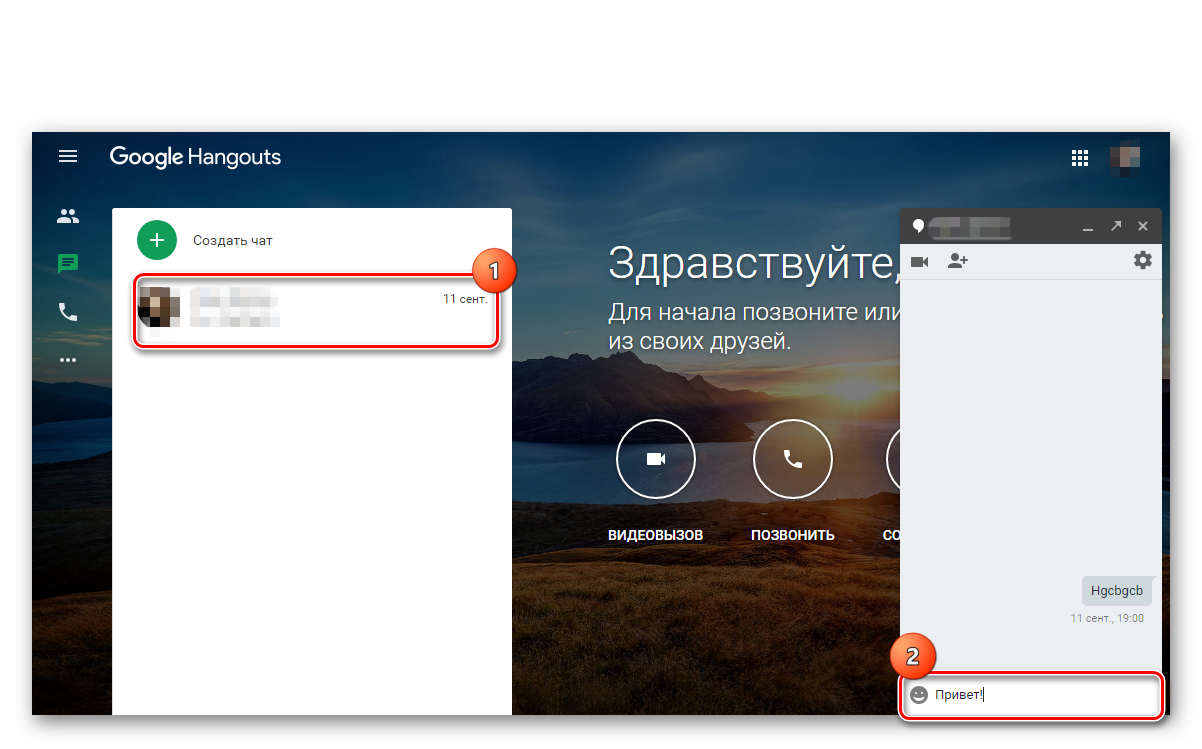
 Он отключает любые уведомления максимум на 72 часа.
Он отключает любые уведомления максимум на 72 часа.


 168.x.yyy, где x зависит от следующего описанного пункта, а yyy — любое число в диапазоне 0-255, я бы рекомендовал задать что-то от 100 и выше.
168.x.yyy, где x зависит от следующего описанного пункта, а yyy — любое число в диапазоне 0-255, я бы рекомендовал задать что-то от 100 и выше.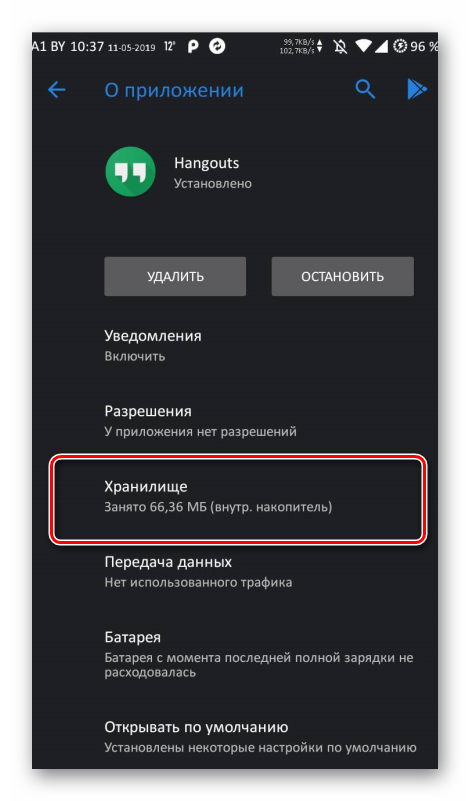
 Нажмите на значок .
Нажмите на значок .